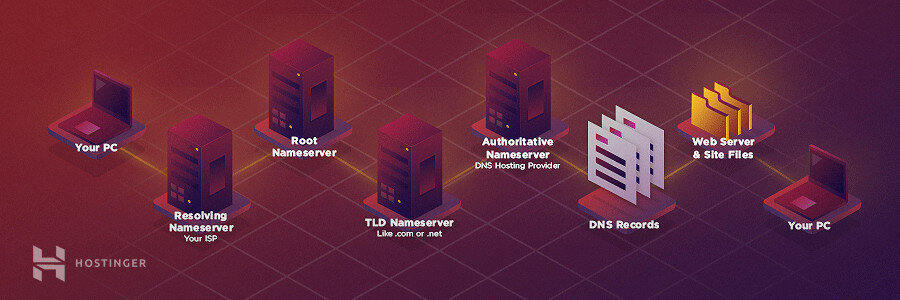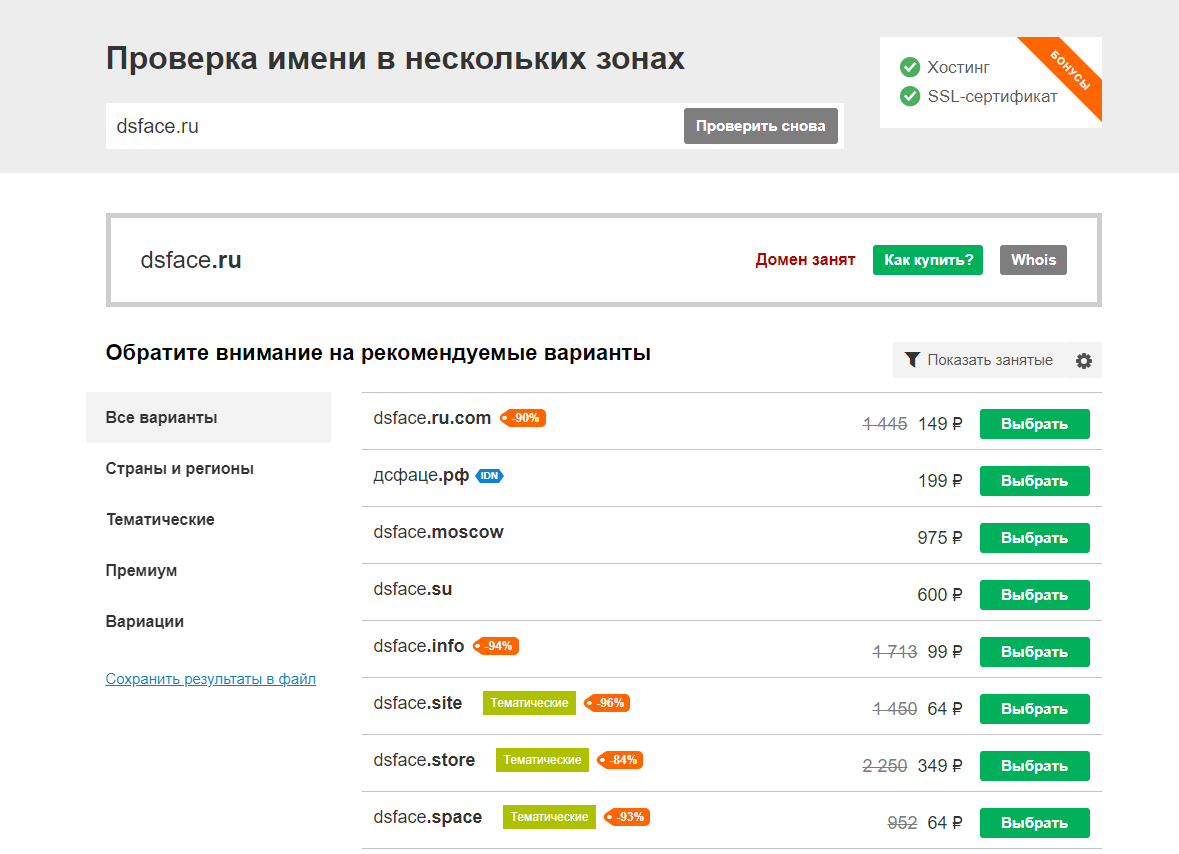Доменные зоны для всех и каждого — .site / .website / .online — Джино • Журнал
22 мая 2020 г.
Время чтения: 2 минуты
Удивительно, но далеко не сразу в интернете появились доменные зоны, которые подходили бы абсолютно любому сайту. Такие самые базовые зоны — как хлеб среди продуктов, как вода среди напитков — появились только в 2014-2015 годах. Знакомимся c .site, .website и .online.
.site и .website — для всех сайтов
Эти две зоны различаются только написанием, в остальном разницы между ними нет. Они максимально универсальны и подходят для всех сайтов: коммерческих и некоммерческих, персональных и корпоративных, развлекательных и образовательных, больших и маленьких.
Зоны .site и .website не привязаны к конкретной стране и к конкретной сфере деятельности. Но наиболее удачно в них будут смотреться адреса страниц специалистов и агентств, которые занимаются сайтами, их созданием либо продвижением.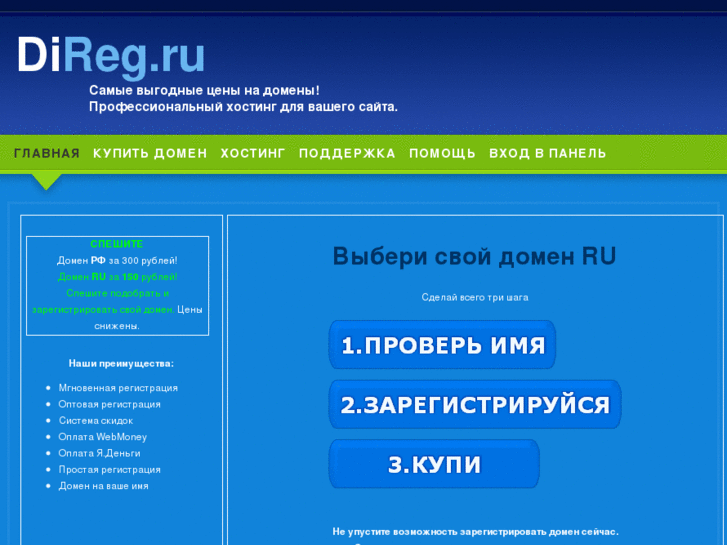
Тем более эти зоны ещё молоды, а значит, множество удачных доменов в ней остаются свободными. И даже если нужный вам адрес окажется занят в зоне .site, вы можете попытаться получить его в зоне .website. К слову, в первой из них зарегистрировано более 2 миллионов доменов, что позволяет ей занимать четвёртое место среди новых доменных зон, по данным nTLDStats. А .website пока лишь преодолела планку в 300 тысяч доменов.
Нельзя здесь не упомянуть зону, которая считалась универсальной для всех веб-сайтов ещё до появления .site и .website. В 1995 году государство Самоа получило свою национальную доменную зону
Также у .site есть ещё одна альтернатива. Ещё до появления аналогичной зоны на латинице специально для кириллических доменов была открыта зона . сайт, которая тоже была призвана объединить сайты всех тематик. Обратитесь к ней, если вам необходим именно русскоязычный адрес, а в остальных случаях вам подойдут не менее удачные .site и .website.
сайт, которая тоже была призвана объединить сайты всех тематик. Обратитесь к ней, если вам необходим именно русскоязычный адрес, а в остальных случаях вам подойдут не менее удачные .site и .website.
.online — для всех, кто онлайн
Прежде всего, на зону .online следует обратить внимание тем, кто оказывает те или иные услуги через интернет. Сюда можно отнести интернет-магазины, сайты для онлайн-обучения, порталы с онлайн-консультациями. Также эта зона может быть особенно интересна и тем, кто создаёт программное обеспечение для онлайн-взаимодействия — мессенджеры, чаты, средства видеосвязи и не только. Но и любой другой сайт тоже может получить адрес в зоне  online.
online.
И здесь тоже имеется своя альтернатива. Ещё в 2013 году для открытой регистрации стала доступна зона .онлайн — снова речь о зоне, предназначенной для кириллических доменов. Как в случае с .site и .website, кириллица в зоне .online не допускается, поэтому при необходимости вы вполне можете воспользоваться её русскоязычным аналогом. В остальном же возможности в .online максимально широки.
Итог
Интересный факт: все три упомянутые зоны управляются компанией Radix, которая зарегистрирована в Объединённых Арабских Эмиратах. Но никаких строгих ограничений в связи с этим нет, поэтому переживать не о чем. Да и вообще, как вы уже поняли, доменные зоны
Домены в этих зонах доступны для регистрации на Джино:
Регистрация дешевых доменов в зоне .
 site на DNAR.RU Домен .SITE, малоизвестный, но многообещающий новичок, который только набирает популярность в России. Слово SITE в переводе на русский язык с английского, дословно означает место. Однако это не указание конкретной географической привязки к какой – либо стране, а просто обозначает платформу, где комфортно сайтам с любым содержанием. Нет никаких ограничений, связанных с регистрацией доменных имен, что позволяет получить домен и физическим и юридическим лицам.
site на DNAR.RU Домен .SITE, малоизвестный, но многообещающий новичок, который только набирает популярность в России. Слово SITE в переводе на русский язык с английского, дословно означает место. Однако это не указание конкретной географической привязки к какой – либо стране, а просто обозначает платформу, где комфортно сайтам с любым содержанием. Нет никаких ограничений, связанных с регистрацией доменных имен, что позволяет получить домен и физическим и юридическим лицам.В пространстве .SITE комфортно размещать сайты с любым содержание. Отчасти растущая популярность доменной зоны обусловлена именно универсальностью. В отличие от тематических площадок, под доменным именем .SITE в зоне можно разместить как персональные блоги, так и индивидуальные домашние странички, онлайн – магазины, создать клуб по интересам, увлекательный форум, резюме, рекламные ресурсы или коммерческие сайты. Отсутствие географической привязки дает возможность продуктивно продвигать собственный веб – ресурс в любой стране мира, прилагая к тому определенные усилия.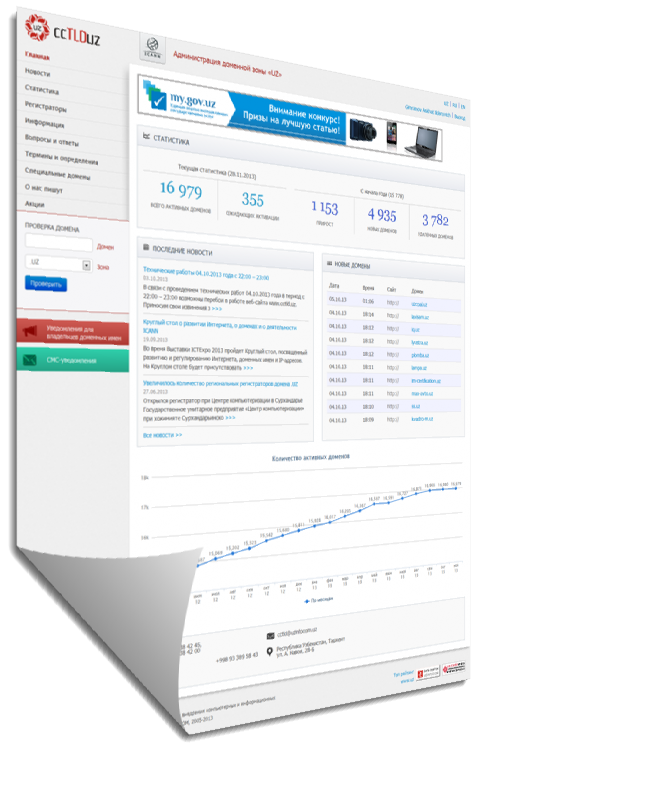
- Простую и, главное быструю регистрацию. От соискателей не требуется расширенной документации. Достаточно сделать заявку, оплатить права на использование доменного имени и уже спустя четверть часа стать обладателем универсального домена.
- Стоимость несколько выше, чем у распространенных, широко известных доменных зон. Однако данный факт является скорее достоинством, чем недостатком, так как снижается вероятность размещения в пространстве «мусорных», не представляющих интереса для пользователей сайтов.
- По причине малой популярности доменное пространство предлагает неограниченный выбор свободных доменных имен. Если понравившееся имя занято в других популярных зонах, его можно зарегистрировать в пространстве .SITE, и так решить проблему уникального, простого и запоминающегося пользователям домена.

На сегодняшний день мы предлагаем самую низкую цену на регистрацию и продление доменов в зоне .site, независимо от количества регистрируемых или продлеваемых доменов.
| Регистрация доменов .site | Продление доменов .site |
|---|---|
| 400 | 3100 |
Татарский интернет
Узнайте подробнее, где и как зарегистрировать доменное имя
Домен .TATAR предназначен для ресурсов татаро-говорящего культурного сообщества, а также для тех, кто ассоциирует себя с Республикой Татарстан и татарской национальностью
Новый родовой домен верхнего уровня.TATAR призван объединить в сети Интернет лингвистическое разнообразие и представительство этнических групп татар по всему миру
Первые 100 заявителей смогут бесплатно получить доменное имя и хостинг.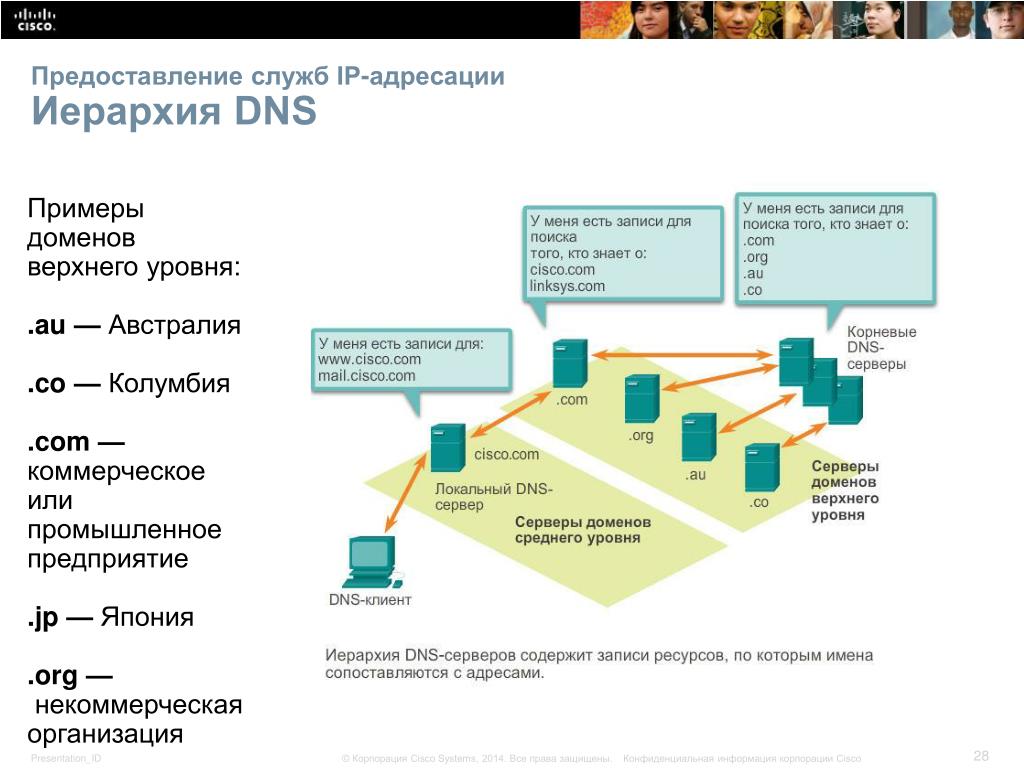
…подробнее
Аккредитованный регистратор доменных имён REG.RU проводит акцию, приуроченную ко Дню Республики Татарстан.
…подробнее
Среди них sberbank.tatar, aero.tatar, kamaz.tatar, kfu.tatar, yandex.tatar, sport.tatar, icann.tatar и другие
…подробнее
…подробнее
23 марта 2015 г. начинается открытая регистрация доменных имен.
…подробнее
Министерство связи и массовых коммуникаций Российской Федерации предлагает российским юридическим и физическим лицам рассмотреть возможность регистрации и переноса своих интернет-доменов в компании-регистраторы, находящиеся в российской юрисдикции, во избежание одностороннего прекращения работы указанных доменов.
…подробнее
Министерство информатизации и связи РТ сообщает, что в соответствии с Политикой приоритетной регистрации доменных имен в домене .TATAR, 22 декабря завершается 3-й этап приоритетной регистрации для отдельных категорий заказчиков.
…подробнее
Сегодня подведены итоги первого этапа приоритетной регистрации доменных имен в новом домене верхнего уровня .TATAR.
…подробнее
…подробнее
В Казани состоялся брифинг, посвящённый старту регистрации домена верхнего уровня .TATAR.
. ..подробнее
..подробнее
Эксперты опасаются, что татарстанский домен первого уровня повторит судьбу зоны .рф
…подробнее
Президент компании ICANN Фади Шехаде поздравил народ республики Татарстан в связи с официальным началом регистрации в домене .TATAR
…подробнее
рДВУ .TATAR официально опубликован в базе данных корневых доменов The Internet Assigned Numbers Authority (IANA)
…подробнее
Заявки на аккредитацию подали RU-CENTER, REG.RU, WEBNAMES.RU
…подробнее
.ws / Международные зоны / Домены
Частые вопросы по Доменам
Cколько занимает времени перенос домена?
Обычно перенос доменов занимает 5-7 дней. Поэтому Если желаете выполнить перенос домена, делайте это хотя бы за 2 недели до окончания срока делегирования домена, чтобы домен не отключился во время процесса переноса.
Поэтому Если желаете выполнить перенос домена, делайте это хотя бы за 2 недели до окончания срока делегирования домена, чтобы домен не отключился во время процесса переноса.
Порядком 5-7 дней.
Как изменить владельца домена, зарегистрированного у Вас?
Для изменения владельца домена, требуется заполнить заявление и прислать его нам.
Заполните заявление.
Как перенести домен .com.ua .kiev.ua .ua к Вам на обслуживание?
Для переноса домена в зонах .com.ua. kiev.ua .ua Вам нужно уведомить вашего текущего регистратора о том, что желаете перенести домен к регистратору ООО СВАИ (наш идентификатор регистратора ua.name). После того как регистратор даст добро на перенос, сообщайте нам и мы отправим заявку на трансфер домена. Если Вы уже являетесь нашим клиентом, по окончанию переноса домен будет добавлен в вашу учетную запись в биллинговой системе.
Уведомите текущего регистратора о желании переноса домена к регистратору ua. name (ООО СВАИ)
name (ООО СВАИ)
Как перенести международный домен к Вам на обслуживание?
Для переноса международных доменов таких как. com,. net,. org,. info,. biz нужно проделать следующие действия.
1. Получить секретный ключ у Вашего регистратора.
2. Проверить не стоит ли блокировка у домена от трансфера (если стоит, попросите текущего регистратора ее снять).
3. Убедиться, что в записе владельца домена стоит Ваш контактный е-майл и что он рабочий (при трансфере на этот е-майл отправляется запрос на перенос, который Вам нужно будет подтвердить).
4. Проверить не включен ли у домена Privacy Protect (скрытие личных данных), если включен его нужно обязательно отключить.
После выполнения всех этих действий Вам нужно пополнить баланс в нашей биллинговой системе на сумму продления доменной зоны, при переносе домена он автоматически будет продлен на 1 год вперед.
Проделав все эти пункты сообщайте нам имя домена, который нужно перенести и мы отправим запрос на трансфер.
Отключить блокировку у домена на трансфер и получить секретный ключ у текущего регистратора.
Какие условия регистрация домена в зоне .UA?
Домен в зоне. UA делегируется только владельцам торговых марок, зарегистрированных на территории Украины, для начала процедуры регистрации домена, нужно предоставить номер свидетельства на знак для товаров и услуг и в течение 7 дней прислать нам копию свидетельства в бумажном виде, заверенную мокрой печатью вашей организации.
Для начала регистрации достаточно указать номер свидетельства торговой марки.
Могу ли я зарезервировать домен?
Понятия резервирования в доменных именах нету. Для резервирования домена Вам нужно его заказать и оплатить. Обращаем также Ваше внимание на то, что выполнение заказа еще не является успешным резервированием домена. Домен успешно делегируется только после поступления оплаты на наш счет.
Для этого нужно оплатить доменное имя.
Могу ли я управлять DNS записями домена?
Да, при регистрации домена выберите пункт DNS по-умолчанию и после регистрации домена в вашей учетной записи в биллинге будет предоставлена возможность редактирования DNS записями.
Да, такая возможность есть.
Можно ли зарегистрировать домен, которого нету в вашем списке?
Да, мы можем зарегистрировать многие из доменов, которых у нас нет в списке на сайте. Для уточнения возможности и стоимости регистрации домена в таких доменных зонах обратитесь в нашу службу технической поддержки по и укажите в тексте письма какие доменные имена вы хотите зарегистрировать.
На кого регистрируется доменное имя?
Доменные имена регистрируются на данные предоставленные клиентом, которые он заполняет в профиле биллинга. В случае ограничений доменной зоны, домен может быть зарегистрирован на доверительное лицо в интересах клиента (например для доменов .eu если клиент не является резидентом какой нибудь страны Европы)
Заполняйте профайл реальными данными для избежание проблем с доменом в дальнейшем.
Почему стоит регистрировать домен у компании «СВАИ»?
1. Многолетний опыт работы в сфере доменных имен.
2. Постоянное усовершенствование программного обеспечения для обеспечения автоматической регистрации и управления доменами (как правило регистрация международных доменов происходит за считанные минуты).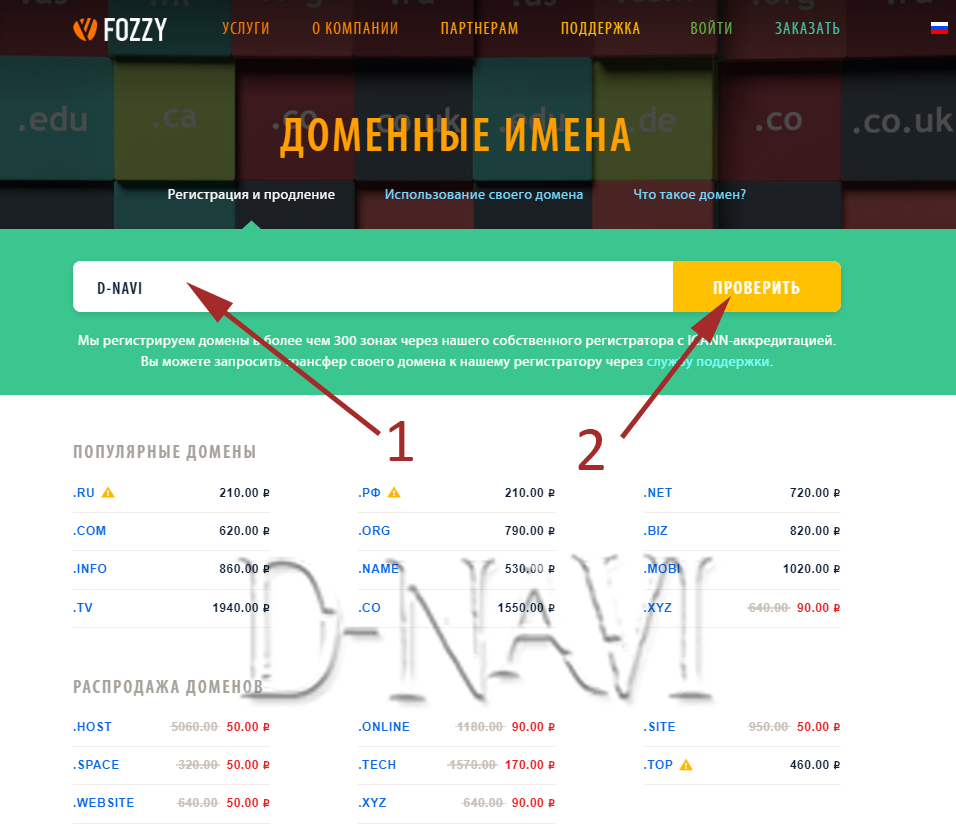
3. Возможность консолидации доменных имен разных зон в одном месте, благодаря широкому выбору.
4. Управление DNS дает возможность самостоятельно перенаправлять доменное имя в нужное место.
5. Мы являемся официальным регистратором в зоне. UA.
6. И конечно же это доступная и внимательная к вашим вопросам поддержка.
Хочу перенести домен к вам на хостинг, какие у вас NS сервера?
Для работы доменов на нашем хостинге, требуется указать следующие NS: ns1.svai.net ns2.svai.net
Если Вы используете наш хостинг в Европе нужно указать следующие NS: dns1.svai.eu dns2.svai.eu
В Украине ns1.svai.net ns2.svai.net
В Европе dns1.svai.eu dns2.svai.eu
Что нужно для переноса домена к другому регистратору?
Для переноса домена к другому регистратору нужно заполнить заявление и прислать его нам. Для физических лиц, требуется приложить к заявлению копию первой страницы паспорта, для юридических лиц нужно написать заявление на фирменном бланке и поставить мокрую печать.
Бланк заявления можно взять «здесь»
Нужно заполнить заявление и прислать его нам.
Что такое доменное имя?
Доменное имя — это уникальное алфавитно-цифровое обозначение (включающее буквы, цифры и знак дефис «-»), которое образует адрес в сети Интернет. Доменное имя — это уникальный адрес web-сайта в сети Интернет. Доменное имя может начинаться и заканчиваться с буквы или цифры, знак дефис не может стоять в начале или конце. Пример доменного имени: svai.net, yandex.ru, google.com.
Как выбрать хорошее доменное имя для сайта
Опубликовано: 02.10.2020
Все знают старую присказку: “как вы лодку назовете, так она и поплывет”. Определенный смысл в этом, конечно же есть: красивое, звучное, запоминающееся имя – это хорошее начало. Но… все же веб-сайт вашей организации, это не лодка, поэтому использовать народную мудрость в качестве руководства к действию, я бы не советовал.
Но кое-какие правила, а точнее набор хорошо зарекомендовавших себя на практике и проверенных временем правил, связанные с подбором доменного имени для сайта все же есть. И в этой статье я немного расскажу об основных из них.
И в этой статье я немного расскажу об основных из них.
Доменное имя должно быть достаточно коротким
Для бизнеса – можно этим правилом и ограничится. По большому счету оно ключевое: короткие имена сайтов, типа ya.ru, mail.ru действительно лучше запоминаются, действительно вызывают больше доверия (вспомните имена различных баз спам-рассылки, там всегда отправителем выступает адрес типа omegekfekfpoki43t.com!) и кроме того, эстетично смотрятся в рекламных буклетах, на визитках и, что не маловажно – в тех случаях, если вы вдруг решите организовать отправку электронных писем со своего домена.
Электронный адрес типа [email protected] выглядит презентабельнее [email protected]
Если не получается короткое доменное имя, то берите хотя бы понятное
Например, имя microsoft.com или даже smashingmagazine.com трудно назвать короткими. Однако, они легки для восприятия (вы без проблем наберете их по памяти) и не допускают неоднозначностей. К примеру, короткое, но очевидно бессмысленное имя uxr12.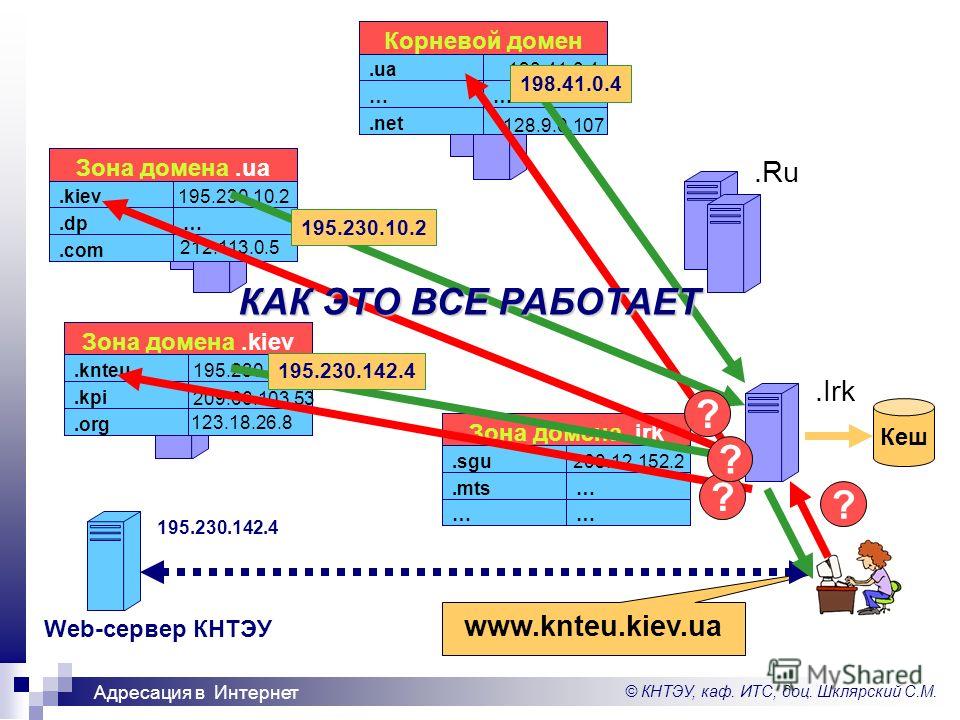 ru – запоминается гораздо хуже (если, конечно, домен такого рода не служит аббревиатурой названия организации).
ru – запоминается гораздо хуже (если, конечно, домен такого рода не служит аббревиатурой названия организации).
Но гораздо больше проблем своим владельцам доставляют доменные имена содержащие дефисы (super–site.ru) или русские слова, написанные “транслитом”, в которых непонятно какую букву ставить: слово “стройка” при записи его транслитом, например, можно записать как stroyka, stroika, stroyca и т.п.
Какую доменную зону стоит выбирать: RU, COM, РФ?
Есть стародавние мифы, по типу: если сделать сайт на домене .RU, то он не будет учитываться поисковыми системами при поиске информации на английском языке. А сайт в доменной зоне .РФ, напротив, будет лучше индексироваться российскими поисковиками, потому что это “официальная” доменная зона России.
Эти мифы не соответствуют действительности и на самом деле не так уж важно на выборе какой доменной зоны вы для себя остановитесь. Главное, чтоб было понятно заказчикам и вам нравилось. А поисковые системы сейчас уж точно достаточно умны, чтоб в первую очередь смотреть на содержание самого сайта, а не на то в какой доменной зоне он размещен.
А поисковые системы сейчас уж точно достаточно умны, чтоб в первую очередь смотреть на содержание самого сайта, а не на то в какой доменной зоне он размещен.
Хотя по прежнему есть общие правила (зона RU – сайты на русском языке, COM – коммерческие сайты, AERO – сайты исключительно для авиакомпаний), и от бизнеса ждут скорее чего-то привычного и консервативного, в выборе доменной зоны все зависит скорее от личных предпочтений. Тем более, не стоит забывать – к одному и тому же сайту может быть привязано несколько разных доменных имен: к примеру site.ru для России и site.kz для site.kz для Казахстана.
Стоит ли пытаться перекупить доменное имя, если оно уже занято?
Часто бывает так, что выбранный для сайта домен уже кем-то занят и выставлен на продажу. В таком случае есть смысл попытаться связаться с нынешним владельцем и попросить его уступить домен вам, однако как правило, заплатить за это придется очень приличные деньги. За спрос, денег не берут.
Но нужно быть готовым к тому, что большинство “красивых” (т. е. осмысленные, короткие) доменных имен, если и освобождаются, то почти сразу же скупаются киберсквоттерами – перекупщиками. Цены на этом рынке достаточно высоки, поэтому мой вам совет: если у вас малый бизнес, если вам не критично иметь доменное имя связанное с вашей торговой маркой – проще проявить фантазию и подобрать другой домен: может не такой классный, зато дешевый и без юридических проблем.
е. осмысленные, короткие) доменных имен, если и освобождаются, то почти сразу же скупаются киберсквоттерами – перекупщиками. Цены на этом рынке достаточно высоки, поэтому мой вам совет: если у вас малый бизнес, если вам не критично иметь доменное имя связанное с вашей торговой маркой – проще проявить фантазию и подобрать другой домен: может не такой классный, зато дешевый и без юридических проблем.
Перед покупкой проверьте ваш новый домен на “токсичность”
Не редко, покупая домены на аукционах или выкупая у продавцов, новые владельцы “красивого” интернет-адреса сталкиваются с совершенно некрасивыми последствиями. Новый сайт не индексируется поисковыми системами, почта с него стабильно попадает в спам-лист, в интернете имеется куча ссылок на него с очень сомнительных ресурсов. Все дело в том, что предыдущий владелец мог использовать это доменное имя как угодно – хоть организовать на нем подпольное казино или продажу наркотиков.
Поисковые системы блокируют такие сайты, и не смотря на то, что у вас честный бизнес – именно вам придется расхлебывать последствия “плохой репутации” купленного доменного имени.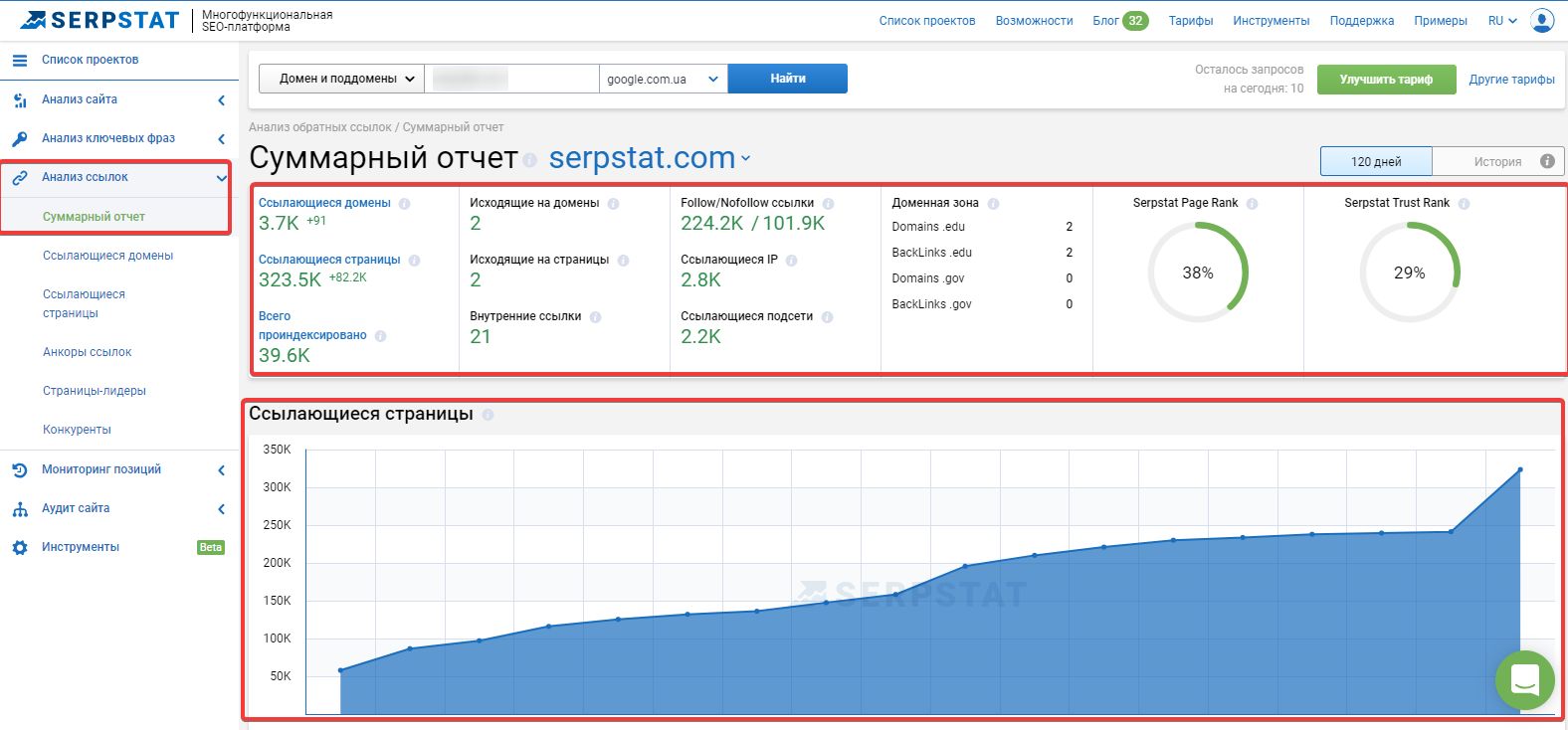
Посмотрите на ситуацию шире
Предположим, вы занимаетесь производством деревянных игрушек и зарегистрировали домен woodtoy.site. Прошло время, ваша организация расширила ассортимент, теперь вы делаете ещё и садовую мебель и строите дачи. А доменное имя остается тем же самым – в конце концов сайт ведь уже есть, поисковые системы его “знают”, да и не переделывать же кучу промо-материала. В такой ситуации, старое доменное имя может даже ввести в заблуждение потенциальных клиентов.
“Точные” имена типа приведенного выше, имеют смысл, в основном, для маленьких и узко-направленных проектов. Если в вашей голове планов гораздо больше, чем на одну нишу – попробуйте для начала придумать что-то более общее, не просто доменное имя, а бренд. К примеру, amazon.com или ozon.ru не делают акцент на том, что они продают. В их названиях нет слов “книги”, “магазин” и т.п., но в то же время это не мешает нам покупать у них товары, а им – расширять их список.
***
Если у вас остались вопросы или вы не желаете связываться со всем этим самостоятельно – звоните.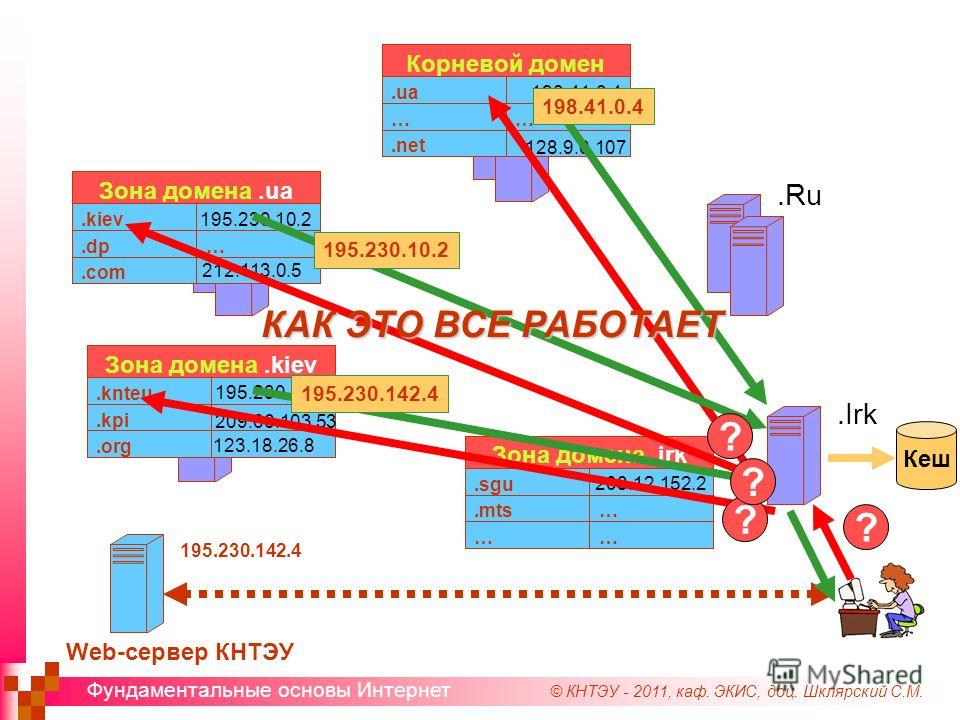
директор ООО “Эйфос”. Информационные технологии, г.Якутск,
Александр Фролов
Телефон: +7914 2 714-510
e-mail: [email protected]
Запись на семинар
[contact-form-7 404 «Not Found»]Какую зону выбрать для регистрации домена, и чем они отличаются?
Домен — название сайта, которое пользователь будет набирать в адресной строке своего браузера, состоит и двух частей: доменное имя и зона домена. Если с именем все более-менее понятно, то в связи с зоной домена возникают вопросы. Зона домена обычно характеризует его предназначение иили региональную принадлежность.Пример назначения доменных зон:
- .com — это домены общего пользования (от слова «commercial»)
- .biz — относятся к коммерческим предприятиям (от слова «business»)
- .gov принадлежат государственным организациям, (от слова «government»)
- .
 org — некоммерческим или общественным организациям (от слова «organisation»)
org — некоммерческим или общественным организациям (от слова «organisation») - .net — ассоциируются с сетевыми проектами
- .info — информационные и справочные сайты
Региональные домены обозначают принадлежность к стране:
- .ru — Россия,
- .ua — Украина,
- .de — Германия,
- .in — Индия,
- .us — США,
- .su — страны бывшего СССР
Различают домены второго (например, domain.ru, site.com) и третьего (domain.msk.ru, site.org.ua) уровня. Регистрация доменов второго уровня — обязательно платная процедура, соответственно владение доменом второго уровня престижно, а поисковые машины лучше индексируют такие сайты.
Домены третьего уровня, как правило, бесплатны (но не все), поисковики «видят» их хуже, сами домены получаются длиннее и выглядят неуклюжими. К тому же многие не относятся серьезно к коммерческим проектам на бесплатном домене. Плата за регистрацию невелика, но отсеивает случайных людей и «халявщиков».
Плата за регистрацию невелика, но отсеивает случайных людей и «халявщиков».
У некоторых доменных зон есть ограничения при регистрации. Например, если вы собираетесь вести бизнес в Украине, то логичнее было бы зарегистрировать домен в зоне *.ua, но здесь есть один нюанс: украинские домены второго уровня регистрируются только обладателям торговой марки. Если же зарегистрированной торговой марки у вас нет, то есть только три выхода:
- зарегистрировать свою торговую марку,
- регистрировать домен третьего уровня,
- зарегистрировать домен в другой доменной зоне
И напоследок еще несколько советов:
- Если Вы создаете сайт — регистрируйте одинаковые имена во всех популярных зонах. Это сэкономит ваши деньги в будущем, т. к. потом, возможно, Вам придется выкупать каждое по $100, тогда как сейчас Вы можете взять их за регистрационную плату.
- Если подойти к регистрации домена с умом и воображением, а также регистрировать домен в соответствующей зоне, может получится очень красиво: del.
 icio.us, click.it, domainpla.net
icio.us, click.it, domainpla.net - Наконец, сделайте из своего доменного имени новый бренд — выпустите футболку или что-нибудь подобное!
Домен 3-его уровня: недостатки и преимущества
Домен 3-его уровня: недостатки и преимущества
Интернет растет, как вселенная, каждый день появляются новые сайты, а на сайтах новые страницы и поддомены. Как раз в связи страниц и поддоменов не утихают споры: что лучше, домен третьего уровня или папка-директория, когда это хорошо, а когда плохо, в каких случаях нужно применять тот или иной вариант. Ниже разберем преимущества и недостатки домена 3-его уровня и определим, когда его можно использовать, а когда не стоит.
Вначале немного теории
Домены имеют уровни:
- 1-й уровень: доменная зона. Это национальная или тематическая привязка сайта, то что вы видите после «имени» сайта: ru, ua, by, kz, com, pro, org, io.
 Этим видом доменов не может владеть физическое лицо;
Этим видом доменов не может владеть физическое лицо; - 2-й уровень: корневой домен. Преимущественно такие домены используются для создания сайтов. Выглядит так – site.ru;
- 3-й уровень: поддомены. С их помощью чаще всего выносятся части сайта и становятся как бы отдельными ресурсами: форум, блог, региональное представительство, отдельные услуги. Выглядит адрес так – blog.site.ru.
4-й и последующий уровни редко интересны владельцам бизнеса и создателям тематических ресурсов.
Отдельно от доменов разных уровней идет еще один термин – директории сайта или папки. Папки выделяются в адресе не точками, а символом «/». Таким образом, адрес блога в директории выглядит так – site.ru/blog.
Преимущества и недостатки доменов третьего уровня
Чтобы лучше понять особенности использования поддоменов, разберем их в сравнении с директориями сайта: как то или иное решение повлияет на состояние сайта.
Преимущества и недостатки каждого решения:
|
Директории (папки) |
Домены 3-его уровня (поддомены) |
|
|
Наследование в части SEO |
Папки наследуют характеристики домена: передает вес, упрощается формирование тематики. |
Поддомены получают свойства отдельного сайта со своим весом, своей тематикой, не наследуют свойства родителя. Это лучшее решение для вынесения страниц с отраслевой или географической привязкой. Недостаток в этой части – поддомен наследует фильтры и санкции от поисковиков. |
|
Наполнение |
Простой алгоритм наполнения: создали категорию, в категории выстроили древо сайта, страницы взаимодействуют друг с другом в одной логичной и удобной структуре. |
Поддомен – отдельный сайт. У него своя система администрирования, домен третьего уровня выступает в роли основного домена, по сути, вы получаете новый сайт. |
|
Структура и удобство |
Связь страниц логична, сайт единый и перемещаться по страницам удобно. |
Логично связать основной домен с поддоменом крайне сложно. Если пользователь попадает на поддомен, вернуться на страницы основного сайта без понимания логики поддоменов сложно. |
|
Региональное продвижение |
Сайт построенный по системе директорий эффективнее работает в одном регионе. |
Поддомены работают эффективнее при работе сайта на разные регионы. Каждый поддомен – отдельный сайт. |
Примеры, когда нужен домен третьего уровня
1. Форум/блог
Чаще всего это инструменты привлечения дополнительного трафика на сайт. Если блог обеспечивает пользователя дополнительной информации о товаре или услуге, стимулирует переходы в основные категории, его лучше разместить в директории (папке).
С форумом примерно то же самое, если он ориентирован на поддержку пользователя – лучше директория.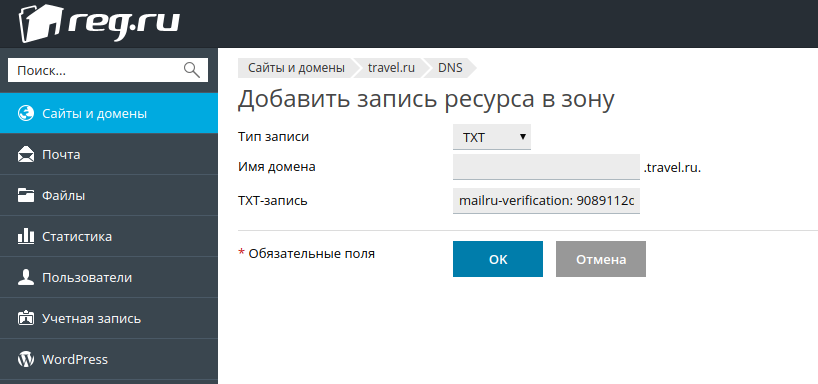 Если его задача сформировать комьюнити для общения и обсуждения продукции – лучше домен 3-его уровня.
Если его задача сформировать комьюнити для общения и обсуждения продукции – лучше домен 3-его уровня.
2. Региональное представительство
В этом случае поддомены – must have. К примеру, вы создаете представительство в Москве и Питере. Если вы работали изначально в Москве, оставляем основной сайт как московское представительстве, для Санкт-Петербурга создаем поддомен spb.site.ru. Так мы не перегружаем основной сайт и обеспечиваем приток клиентов из СПБ.
Поддомен – это средство, которое позволяет сэкономить, покупать хостинг с возможностью подключение поддомена обходится дешевле, чем приобретение домена для нового сайта.
Если у вас возникли сложности с подключением и регистрацией поддомена, вы можете получить квалифицированную помощь от специалистов iMedia Solutions. Телефон для консультации +7 (495) 374-97-71.
файлов зон для доменов верхнего уровня (TLD)
Для каждого TLD .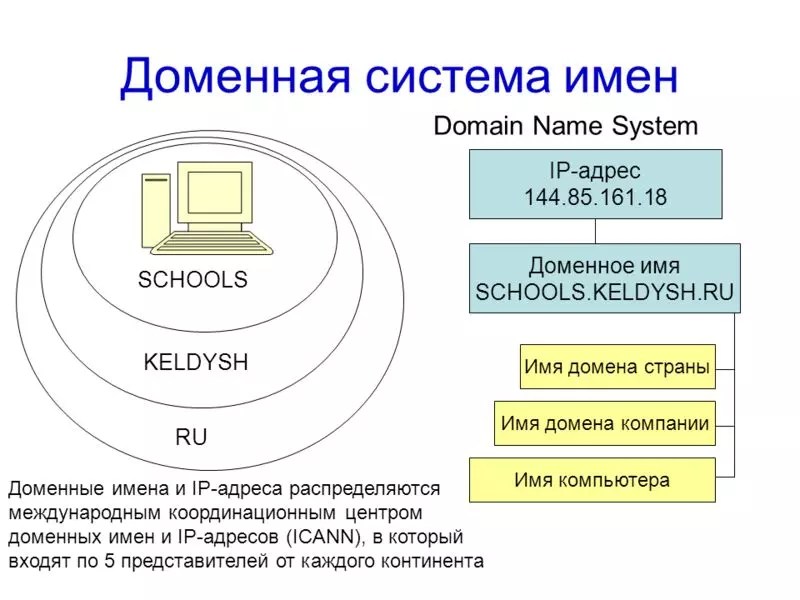 com и .net ведется отдельный файл. Файлы зоны TLD не содержат доменных имен в следующих состояниях: удержание сервера, удержание клиента, ожидание удаления и период погашения. Кроме того, файлы зоны TLD не содержат доменных имен, с которыми не связаны серверы имен.
com и .net ведется отдельный файл. Файлы зоны TLD не содержат доменных имен в следующих состояниях: удержание сервера, удержание клиента, ожидание удаления и период погашения. Кроме того, файлы зоны TLD не содержат доменных имен, с которыми не связаны серверы имен.
База доменных имен
База доменных имен — это активная зона плюс количество доменных имен, которые зарегистрированы, но не настроены для использования в соответствующем файле зоны домена верхнего уровня, плюс количество доменных имен, которые находятся в состоянии удержания клиента или сервера.
База доменных имен и активная зона часто меняются и обновляются на этой странице не реже одного раза в день. Время обновления может меняться каждый день. Сегодняшняя база доменных имен не обязательно указывает на результаты, которых можно ожидать в текущем финансовом квартале или году.
Ежедневная база доменных имен, представленная на этой странице, может быть несопоставима с подсчетом доменных имен, который мы раскрываем в других местах. База доменных имен может также отражать компенсируемые или некомпенсированные судебные или административные действия по добавлению в активную зону или удалению из нее несущественного количества доменных имен.
База доменных имен может также отражать компенсируемые или некомпенсированные судебные или административные действия по добавлению в активную зону или удалению из нее несущественного количества доменных имен.
Доступ к файлу зоны TLD
Программа доступа к файлам зоны TLDVerisign предоставляет участникам доступ к файлам зоны для .name через FTP-сервер.
Подать заявку на доступ к файлу зоны TLD для .name
Чтобы получить доступ к файлам зоны для .name, заполните форму запроса доступа к файлу зоны .name и отправьте ее по адресу [email protected]. Форма доступна для скачивания по ссылке ниже.Если доступ одобрен, заявитель получит для исполнения Соглашение о доступе к файлу зоны .name («Соглашение»). Если у вас возникнут вопросы или о прекращении вашего участия, отправьте нам электронное письмо.
Загрузите форму запроса пользователя TLD .name (PDF)
Централизованная служба данных зоны
Доступ к файлам зон для TLD .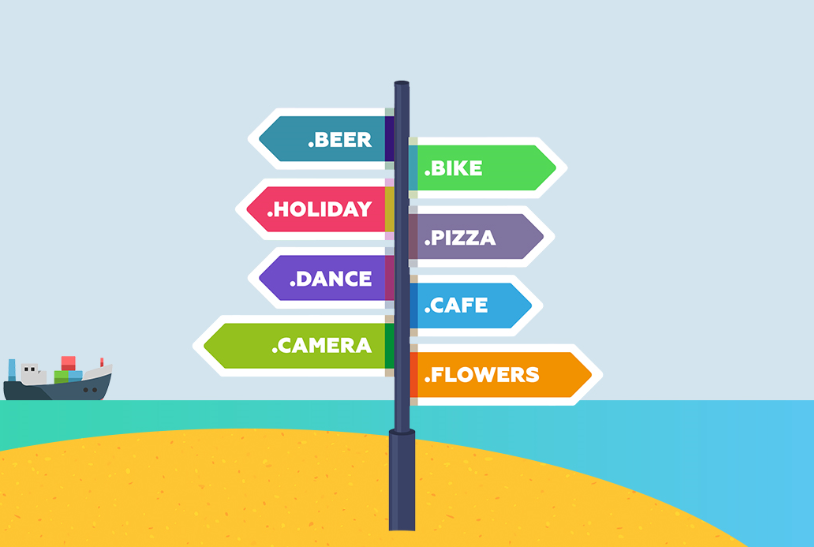 com и .net и всех других общих TLD, управляемых Verisign (за исключением .name, упомянутого выше), доступен через Централизованную службу данных зон (CZDS) ICANN.
com и .net и всех других общих TLD, управляемых Verisign (за исключением .name, упомянутого выше), доступен через Централизованную службу данных зон (CZDS) ICANN.
Если вы хотите подать заявку на получение доступа к файлам зон для TLD .com, .net и / или других общих TLD, управляемых Verisign, посетите портал CZDS по адресу https://czds.icann.org/ и следуйте инструкциям, расположенным там, чтобы отправить запрос на доступ.
Настройка DNS для домена | Документация Plesk Obsidian
Система доменных имен (DNS) — это иерархическая система именования, которая
переводит понятные доменные имена в числовые идентификаторы
(IP-адреса), связанные с веб-хостами.Такой перевод называется разрешение . Когда вы добавляете доменное имя (используя Сайты и Домены > Добавить домен ), вам следует выбрать роль Plesk в разрешении вашего
ресурсы: он может напрямую обрабатывать все запросы на перевод, быть резервным
server или передать запросы на перевод на удаленный сервер.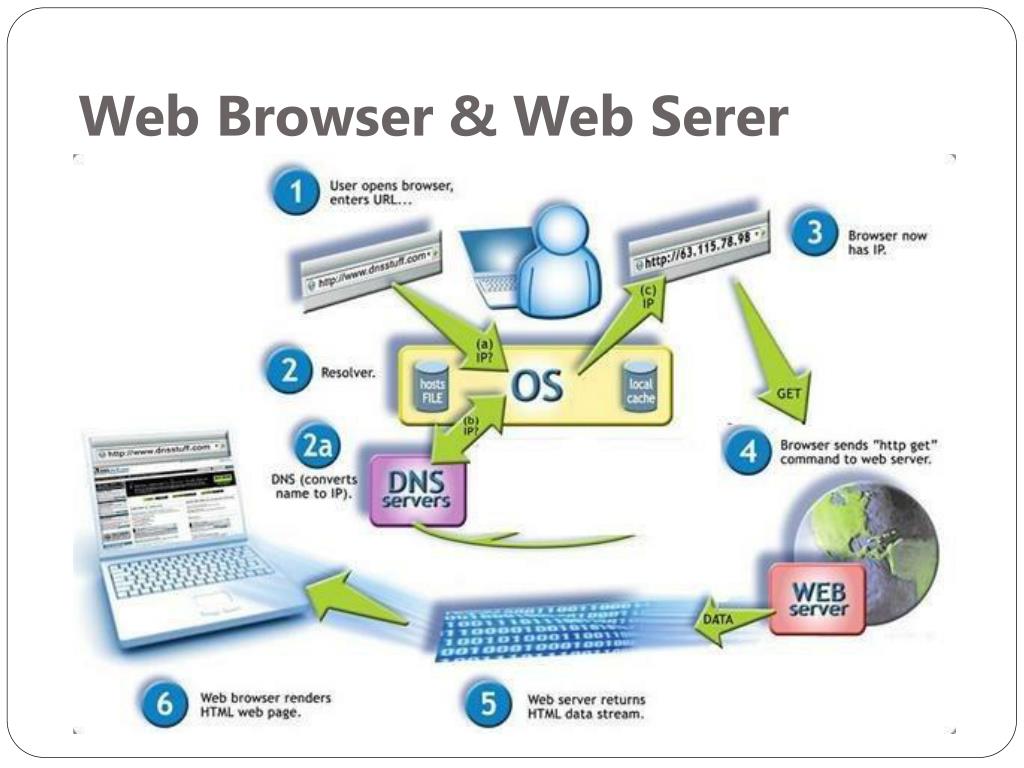 Эта роль
можно изменить для существующих доменных имен ( Сайты и Домены >
доменное имя> Настройки DNS ). Обсуждаем детали по каждому из
роли и предоставьте инструкции по их назначению далее в этом разделе.
Эта роль
можно изменить для существующих доменных имен ( Сайты и Домены >
доменное имя> Настройки DNS ). Обсуждаем детали по каждому из
роли и предоставьте инструкции по их назначению далее в этом разделе.
Примечание: Если ваш Plesk не использует собственную службу DNS и не позволяет настраивая параметры DNS на удаленном DNS-сервере, вы можете только просматривать информация о вашем зарегистрированном доменном имени. Ссылка DNS Настройки в Сайты и домены будут заменены на Whois Информация .
Разрешение DNS-имен
DNS основан на иерархической древовидной структуре, называемой доменом.
пространство имен. Это глобальное пространство имен содержит все возможные доменные имена и
разделен на логические части — доменные зоны (см. рисунок ниже).А
доменная зона — это часть пространства имен, содержащая адреса
конкретные домены. Адреса хранятся в файле под отдельным именем
сервер с полномочиями для этой зоны. Например, когда браузер пытается
для доступа к
Например, когда браузер пытается
для доступа к www.example.com он получает IP-адрес сайта из
сервер с полномочиями для зоны example.com . Для дополнительной информации
о том, как работает DNS, см. соответствующую документацию. Ты можешь найти
это в многочисленных источниках в Интернете, например, Microsoft
TechNet.
При покупке домена регистратор дает вам доступ к настройкам для зоны DNS, отвечающей за ваш домен и его поддомены. Ты можешь либо разрешить регистратору управлять зоной, либо делегировать зону Plesk. Последний вариант дает вам возможность напрямую управлять зоной. из вашей учетной записи. Для получения информации о том, как делегировать свои зону в Plesk, см. раздел Plesk как главный DNS Сервер.
Примечание: Многие регистраторы просят указать адреса как минимум двух
отдельные серверы имен при покупке доменного имени.От
по умолчанию Plesk предоставляет только один сервер имен. Если вам нужен
второй сервер имен, обратитесь к своему провайдеру.
Если вы опытный пользователь и у вас уже есть DNS-сервер, который вам нужен чтобы предоставить полномочия для вашей зоны, вы можете настроить Plesk в качестве подчиненного (также называемый вторичным) DNS-сервером. В этом случае Plesk просто сохраняет копию вашей зоны, и у вас нет возможности управлять ею из Панель клиентов. DNS-сервер Plesk будет использоваться только в том случае, если ваш основной сервер имен становится недоступным или неработоспособным.Для получения информации о как сделать Plesk дополнительным DNS-сервером, см. раздел Plesk как подчиненный DNS-сервер.
Если вы решите, что , а не , использовать Plesk в качестве DNS-сервера, все управление зонами
должно выполняться на сайте регистратора домена. Некоторые регистраторы
обеспечить поддержку удаленного управления зоной DNS. Если ваш хостинг-провайдер
использует эту функцию, вы по-прежнему сможете изменять зону DNS из
Панель клиентов независимо от того, где находится ваш полномочный сервер имен
расположена.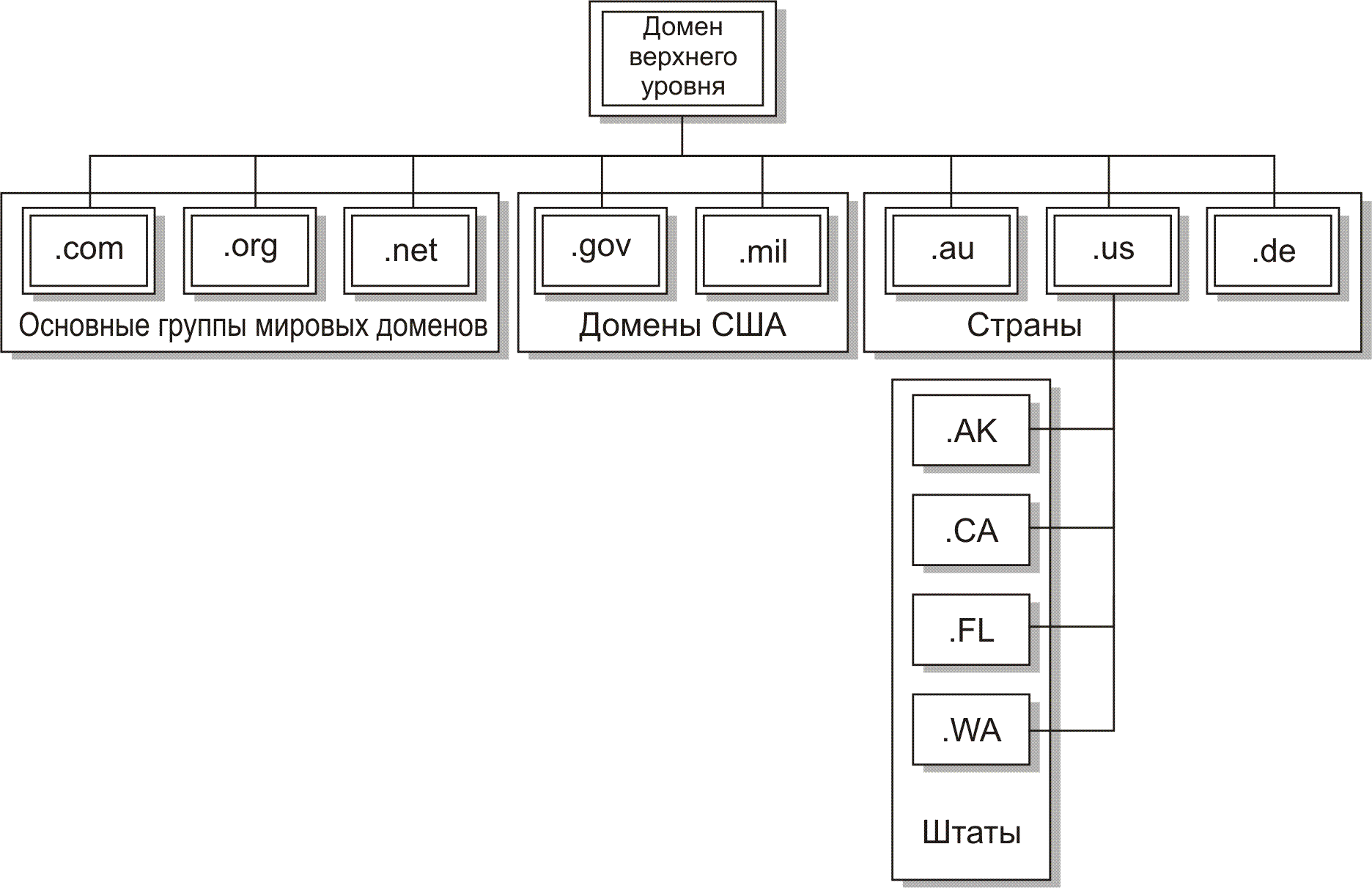 Для получения информации о том, как отключить DNS-сервер Plesk
и удаленно управлять своей зоной см. в разделе DNS регистратора
Настройки в Plesk.
Для получения информации о том, как отключить DNS-сервер Plesk
и удаленно управлять своей зоной см. в разделе DNS регистратора
Настройки в Plesk.
Как связать ваш домен с вашим сайтом | Доменные имена — Общие операции
Есть несколько способов связать ваше доменное имя Gandi с вашим сайтом.
Если вы используете LiveDNS Gandi, вы можете редактировать записи DNS, чтобы указать ваш домен или субдомен на серверы вашего веб-хоста.
Для этого вы отредактируете записи A, AAAA, CNAME или ALIAS значениями, которые вам предоставляет ваш хостинг-провайдер.
Пример: обновление записей DNS для WIX
Если у вас есть учетная запись в WIX, и вам сообщают, что вам необходимо обновить записи DNS (или «зону») вашего домена в Gandi, чтобы получить что-то вроде следующего:
- Запись A для example.com, указывающая на 23.236.62.147 и
- CNAME для www.example.com, указывающий на www218.wixdns.net
Для этого выполните следующие действия:
- После входа в систему щелкните « Домен » в левом меню навигации.

- Щелкните имя домена, которым хотите управлять.
- Выберите вкладку « DNS Records » для этого домена.
- Щелкните « Добавить » и выберите запись «A».
- Для записи A только для домена (example.com) оставьте поле « name » пустым (@) и введите IP-адрес в поле « value ».
- Нажмите « Создать ».
- Нажмите « Добавить » еще раз, чтобы создать запись CNAME.
- для записи CNAME в поддомене (www.example.com) введите www в поле « name ». Затем укажите значение, которое они вам дают, например www218.wixdns.net. в поле « Value », обязательно добавив точку (.) в конце. Вы можете оставить TTL на 10800.
Когда закончите, , пожалуйста, подождите до 3 часов, пока начнется распространение , и ваш веб-сайт будет виден по вашему доменному имени.
Веб-хосты обычно предоставляют своим клиентам серверы имен, которые уже настроены так, что они будут указывать доменное имя на свои службы и, следовательно, делать веб-сайт доступным, когда клиенты вводят адрес в веб-браузер.
В таких случаях вам нужно будет изменить серверы имен в Gandi, чтобы заменить все ваши существующие на те, которые вам предоставил ваш веб-хостинг. Прочтите, как изменить серверы имен.
Предупреждение
Серверы имен хоста обычно не предоставляют записи, необходимые для работы вашей электронной почты. Если вы используете Gandimail, сначала обратитесь к своему провайдеру, чтобы убедиться, что вы можете редактировать свои записи через его службы, чтобы внести необходимые изменения. Затем вы захотите добавить эти записи в записи DNS вашего внешнего сервера имен.
Пример: обновление серверов имен для WIX
Если у вас есть учетная запись в WIX, и вам сообщают, что вам необходимо обновить серверы имен вашего домена в Gandi, чтобы они были примерно такими:
- ns6.wixdns.net
- ns7.wixdns.net
Вам нужно:
- После входа в систему щелкните « Домен » в левом меню навигации.
- Щелкните имя домена, которое вы хотите отредактировать.

- Щелкните вкладку « Namservers ».
- Нажмите Изменить ».
- Щелкните опцию таблетки « External ».
- Введите namservers в поля.
- Нажмите « Сохранить ».
После 12-24 часа (период распространения) ваш сайт будет виден с вашего доменного имени.
Очень простой способ, чтобы ваше доменное имя или субдомен, например www.example.com, приводило посетителей на существующий веб-сайт, — это использовать веб-пересылку.
Это полезно, когда вы просто хотите перенаправить посетителей на существующий веб-сайт.
Подробнее о переадресации через Интернет можно узнать на нашей странице.
Использование редактора зон в cPanel
Общие сведения о том, как работает DNS
Записи системы доменных имен (DNS) используются для предоставления конкретных важных сведений о вашем домене. Самый простой способ понять, как работают записи DNS, — это использовать аналогию со списком в телефонной книге .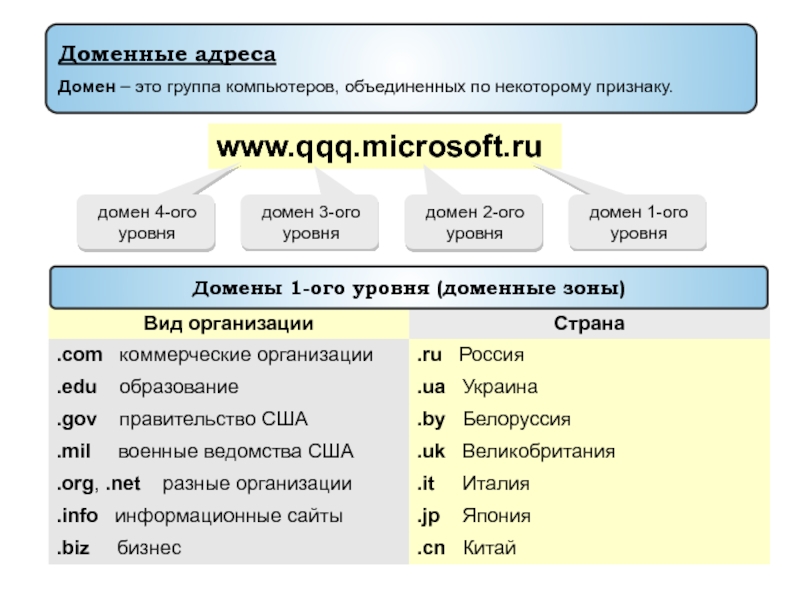 Например, когда вы хотите кому-то позвонить, вы ищите его имя в телефонной книге. Информация, указанная под их именем, будет включать их контактные данные.Поскольку вы хотите им позвонить, вы должны обратиться к их перечисленной информации, чтобы найти номер телефона для набора. Поскольку телефонная книга содержит записи в стандартизованном формате, вы можете определить, по какой из подробностей их списка позвонить, по какому номеру позвонить, чтобы с ними связаться.
Например, когда вы хотите кому-то позвонить, вы ищите его имя в телефонной книге. Информация, указанная под их именем, будет включать их контактные данные.Поскольку вы хотите им позвонить, вы должны обратиться к их перечисленной информации, чтобы найти номер телефона для набора. Поскольку телефонная книга содержит записи в стандартизованном формате, вы можете определить, по какой из подробностей их списка позвонить, по какому номеру позвонить, чтобы с ними связаться.
Это поведение очень похоже на то, как используются ваш компьютер, серверы доменных имен и записи DNS. Серверы доменных имен (например, телефонная книга) хранят записи DNS (например, имена, номера телефонов и адреса), на которые ссылается домен (список имен).Подобно тому, как вы использовали бы форматирование списка телефонной книги, чтобы расшифровать номер телефона, например, по домашнему адресу, типу записи DNS и информации, содержащейся в записи DNS, предоставить достаточно данных для маршрутизации (веб-сайта, электронная почта и т. д.) соответственно.
д.) соответственно.
Перед началом работы
ПРИМЕЧАНИЕ: Чтобы поддерживать DNS для домена из cPanel, домен необходимо добавить в cPanel. Вы можете обратиться к нашему руководству по добавлению доменов в cPanel, чтобы узнать больше.Просмотр записей DNS
cPanel позволяет просматривать файл зоны DNS, содержащий записи DNS.
Войдите в свою cPanel. Обязательно войдите в систему под пользователем cPanel, которому принадлежит домен, для которого вы ведете записи DNS.
Найдите раздел Domains cPanel и щелкните значок Zone Editor .
Найдите свой домен в списке под заголовком Domain . Под заголовком Actions щелкните ссылку Manage , которая соответствует домену, для которого вы хотите поддерживать DNS.
Просмотр записей по типу
Редактор зон может отображать до 100 элементов на странице. Для облегчения просмотра вы можете фильтровать отображаемые записи DNS.
Просмотр записей по результатам поиска
Редактор зон в cPanel также может выполнять поиск и отображать отфильтрованные результаты поиска.
Регулировка размера страницы
В зависимости от количества записей DNS, содержащихся в файле зоны, вам может потребоваться развернуть или просмотреть другую страницу записей DNS.
Навигация по файлу большой зоны
Если количество записей в файле зоны превышает максимальный (100) размер страницы, вы не сможете просмотреть все свои записи на одной странице. Однако вы можете перемещаться между страницами для просмотра своих записей по мере необходимости.
На странице Manage Zone щелкните значок или для перехода назад и вперед (соответственно) по страницам зоны DNS.
Щелкнув значок или, вы перейдете к первой и последней страницам соответственно.
Добавление записей DNS
Редактор зон можно использовать для создания общих записей DNS, таких как записи A, CNAME и MX.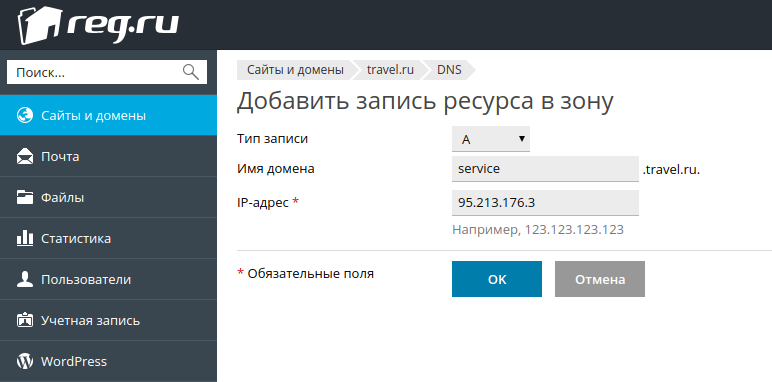 По ссылке Manage вы можете добавлять собственные записи DNS, такие как записи CAA, TXT, AAAA и SRV. В приведенных ниже инструкциях представлены общие шаги по созданию записей DNS.
По ссылке Manage вы можете добавлять собственные записи DNS, такие как записи CAA, TXT, AAAA и SRV. В приведенных ниже инструкциях представлены общие шаги по созданию записей DNS.
Войдите в свою cPanel. Обязательно войдите в систему под пользователем cPanel, которому принадлежит домен, для которого вы создаете запись DNS.
Найдите раздел Domains cPanel и щелкните значок Zone Editor .
Найдите свой домен в списке под заголовком Domain . Под заголовком Действия щелкните ссылку Управление , которая соответствует домену, для которого вы хотите создать запись.
Нажмите кнопку раскрывающегося меню + Добавить запись и выберите параметр для записи, которую вы хотите добавить.
Обратите внимание, что страница теперь включает поля для ввода сведений о новой записи в верхней части списка. Введите данные записи в соответствующие поля.
Чтобы сохранить новую запись, нажмите кнопку Добавить запись .
Удаление записей DNS
Удалить запись DNS для вашего домена очень просто. Выполните следующие действия, чтобы узнать, как это сделать с помощью редактора зон в cPanel .
Войдите в свою cPanel.Обязательно войдите в систему под пользователем cPanel, которому принадлежит домен, из которого вы удаляете запись DNS.
Найдите раздел Domains cPanel и щелкните значок Zone Editor .
Найдите свой домен в списке под заголовком Domain . Под заголовком Действия щелкните ссылку Управление , которая соответствует домену, из которого вы хотите удалить запись.
Просмотрите список записей, найдите запись, которую хотите удалить, и щелкните ссылку Удалить рядом с соответствующей записью.
Появится всплывающее диалоговое окно с вопросом «Вы уверены, что хотите удалить эту запись?» Просто нажмите кнопку Продолжить , чтобы подтвердить и продолжить удаление записи.
Сброс зоны DNS
Когда вы добавляете домен в cPanel, автоматически создается стандартный набор записей DNS. Если вы добавляете / удаляете записи DNS и хотите вернуться к исходному DNS, вы можете Сбросить зону DNS . Это приведет к удалению всех ваших пользовательских записей DNS и созданию стандартных записей для вашего домена.Приведенные ниже инструкции содержат шаги по сбросу файла зоны DNS.
Войдите в свою cPanel. Обязательно войдите в систему с пользователем cPanel, которому принадлежит домен, для которого вы сбрасываете зону DNS.
Найдите раздел Domains cPanel и щелкните значок Zone Editor .
Найдите свой домен в списке под заголовком Domain . Под заголовком Actions щелкните ссылку Manage , которая соответствует зоне DNS, которую вы хотите сбросить.
Щелкните кнопку, расположенную справа в разделе заголовка.
Щелкните Сбросить зону в раскрывающемся меню.
ПРЕДУПРЕЖДЕНИЕ: Сброс файла зоны приведет к удалению всех пользовательских записей, сделанных вами в файле зоны DNS. Хотя система попытается сохранить записи TXT, мы рекомендуем вам записать любые пользовательские записи, которые вы, возможно, захотите сохранить.
Отображается всплывающее диалоговое окно с вопросом «Вы действительно хотите удалить все записи и вернуться к состоянию по умолчанию?» Нажмите кнопку Продолжить для подтверждения и перехода к сбросу зоны.
Пользовательские домены | Netlify Docs
Доменное имя — это URL-адрес или веб-адрес, по которому посетители находят ваш сайт.
По умолчанию любой сайт на Netlify доступен через его поддомен Netlify, который имеет вид [имя-вашего-сайта] .netlify.app . Например, вы получите доступ к сайту с именем brave-curie-671954 по адресу https://brave-curie-671954.netlify.app/ .
Персонализированные домены позволяют сделать ваши сайты доступными с ваших собственных доменных имен, отличных от Netlify (например, www.yourcustomdomain.com ). Netlify поддерживает все домены верхнего уровня в пользовательских доменах.
Определения
- Доменное имя (или домен для краткости): полное имя, используемое для доступа к сайту. Например,
yoursitename.netlify.appилиwww.yourcustomdomain.com - Домен верхнего уровня : последняя часть имени домена. Например,
.comвходит вwww.yourcustomdomain.com. - Домен Apex (также известный как корневой, чистый или голый домен):
yourcustomdomain.comвходит в составwww.yourcustomdomain.com. - Поддомен : домен, который является частью более крупного домена; единственный домен, который не является также субдоменом, — это домен вершины. Например,
www.yourcustomdomain.comиapp.yourcustomdomain.comявляются субдоменамиyourcustomdomain.com. - Поддомен Netlify : термин Netlify для домена по умолчанию в форме
[имя-вашего-сайта] .netlify.app, присвоенный каждому сайту. - Пользовательский домен : домен, не относящийся к Netlify, назначенный сайту.
- Основной домен : термин Netlify для основного настраиваемого домена, назначенного сайту.
- Псевдоним домена : термин Netlify для дополнительных пользовательских доменов, назначенных сайту.
- Регистратор домена (или служба регистрации домена): компания, которая позволяет вам зарегистрировать доменное имя.
- DNS-провайдер : компания, обслуживающая DNS-серверы, которые переводят доменное имя в пункт назначения.
- Netlify DNS : управляемый DNS-сервис Netlify.
- Сервер имен (или DNS-сервер): специализированный сервер, который переводит доменные имена в IP-адреса.
- Зона DNS : предоставляет информацию об одном или нескольких доменных именах. Каждая зона содержит список DNS-записей с сопоставлениями между доменными именами и IP-адресами.
Назначьте домен сайту
Чтобы назначить сайту персональный домен или псевдоним домена, перейдите в Настройки сайта ›Управление доменом .
На панели Пользовательские домены перечислены все домены, связанные с вашим сайтом. По умолчанию в списке указан только субдомен Netlify, назначенный вашему сайту на основе имени сайта.
Совет
Вы можете изменить субдомен Netlify по умолчанию для сайта, нажав кнопку Параметры рядом с субдоменом на панели Пользовательские домены , а затем выбрав Изменить имя сайта в раскрывающемся списке.
Чтобы добавить личный домен, выберите Добавить личный домен в нижней части панели Пользовательские домены и введите имя своего домена.Выберите Проверить . Ваш следующий вариант зависит от того, зарегистрирован ли домен.
Если домен не зарегистрирован , вам предоставляется возможность зарегистрировать домен на Netlify. Если вы выберете этот вариант, вы сможете следовать инструкциям в пользовательском интерфейсе, и ваш домен будет автоматически настроен с использованием Netlify DNS. Дальнейшая настройка не требуется, но вы можете узнать больше о своем новом домене:
Если домен зарегистрирован как (уже есть владелец), вам будет предложено подтвердить, что вы являетесь владельцем домена.Если вы не являетесь владельцем, вам придется выбрать другой домен. Если вы являетесь владельцем, выберите Да, добавьте домен , чтобы назначить персональный домен сайту. Следующий шаг зависит от того, как зарегистрирован ваш домен:
- Если домен был зарегистрирован в Netlify, использует Netlify DNS или и то, и другое, настройка выполняется автоматически. Посетите страницу с несколькими доменами, чтобы узнать о вариантах псевдонимов домена, перенаправления на уровне домена и поддоменов ответвлений.
- Если домен был зарегистрирован в другом месте, вы можете выбрать использование Netlify DNS для автоматической настройки, поддоменов филиалов и автоматического HTTPS на всех поддоменах через сертификаты с подстановочными знаками.Чтобы начать работу, посетите документ о добавлении домена в Netlify DNS.
- В качестве альтернативы, если домен был зарегистрирован в другом месте, и вы хотите продолжить использовать своего текущего поставщика DNS, вам нужно будет добавить записи DNS на вашем провайдере, чтобы указать ваш домен или субдомен на ваш сайт на Netlify. Ознакомьтесь с инструкциями по внешнему DNS, чтобы завершить настройку.
Как настроить запись CNAME для пользовательского доменного имени — Delib
Мы просим клиентов настраивать свои доменные имена, используя CNAME, а не, возможно, более знакомый метод записи A, потому что:
- Если нам нужно обновить или понизить вашу службу, мы можем сделать это без участия вашей технической команды.
- Это позволяет нам соответствовать нашему целевому уровню доступности услуг, например, времени безотказной работы, как определено в SLA.
В этом руководстве описано, что должно произойти:
Он также содержит дополнительные пояснения, если вам нужны более подробные сведения:
Я главный администратор сайта, что мне делать?
Вам нужно только организовать запись CNAME, если вы:
- Приобретая Citizen Space, вы выбираете, чтобы оно отображалось как часть принадлежащего вам доменного имени.Например, если вы являетесь владельцем www.example.com и хотите, чтобы ваш сайт Citizen Space отображался по адресу consulting.example.com.
- Purchasing Dialogue, и вы выбираете, чтобы он отображался как часть принадлежащего вам доменного имени. Например, если вы являетесь владельцем www.example.com и хотите, чтобы ваш сайт Dialogue отображался по адресу dialog.example.com .
Вам не нужно это руководство, если вы:
- Приобретая Citizen Space, вы выбираете URL-адрес, например .civilpace.com.
- Диалог о покупках, и вы выбираете URL-адрес, например example.dialogue-app.com .
- Симулятор бюджета закупок.
См. Статьи о требованиях к настройке для Citizen Space, Dialogue или Budget Simulator для получения дополнительной информации о том, какие типы URL-адресов вы можете использовать для своих сайтов.
Что мне нужно делать?
Если вам нужно настроить запись CNAME, чтобы ваш сайт Dialogue или Citizen Space находился в личном домене, вам необходимо сделать следующее.Ваш аккаунт-менеджер будет рад ответить на любые ваши вопросы.
- Вам нужно найти человека или команду, которые контролируют доменное имя вашей организации. Поскольку домен принадлежит вам, а не нам, мы не можем сделать это за вас.
- Вам необходимо попросить технических специалистов создать запись CNAME. Вам нужно будет передать им ценность, которую мы даем вам для этого. Обычно это выглядит как «cs-example.delib.net». или «da-example.delib.net.» Например. Точка на конце важна, и ее нельзя пропускать.
- Вам необходимо проинструктировать свою техническую группу о том, чтобы как можно скорее создать запись CNAME. Запись может быть создана, как только вы выберете свой URL-адрес, и ее необходимо создать, чтобы сайт был видимым.
Я технический специалист, что мне нужно делать?
- Получите значение от вашего внутреннего контактного лица, которое мы им предоставим. Обычно это выглядит как «cs-example.delib.net». или «da-example.delib.net.» Например. Точка на конце важна, и ее нельзя пропускать.
- Создайте запись CNAME, связывающую выбранный вами URL-адрес со значением CNAME, которое мы вам даем. У нас есть дополнительная информация о том, почему вам следует использовать CNAME вместо записи A.
- Не должно быть никаких других записей любого типа с тем же именем, что и запись CNAME. У нас есть дополнительная информация о том, почему это так.
- Проверьте правильность настройки CNAME.
Почему вы используете CNAME вместо записи A?
Такой подход к управлению DNS помогает нам предоставить вам лучший сервис и максимальное время безотказной работы в соответствии с нашим соглашением об уровне обслуживания.Такой подход избавляет нас от необходимости связываться с вами, если ваш IP-адрес изменится, что может произойти в нерабочее время.
Чаще всего ваш IP-адрес меняется, потому что мы проводим стандартное обслуживание или обновляем ваш сайт. Иногда мы также можем перемещать ваш сайт, чтобы обеспечить лучшую отказоустойчивость, если мы обнаруживаем, например, аппаратный сбой, отключение постоянного тока или сети.
Если вы создадите запись A вместо записи CNAME, мы не сможем поддерживать SLA вашего сайта, потому что мы не сможем изменить IP-адрес сайта без вашего участия.Исходя из прошлого опыта, мы обнаружили, что чем меньше групп задействовано в этом виде деятельности, тем быстрее это можно сделать с меньшим количеством ошибок. По этой причине мы не поддерживаем пользовательские домены с записями A.
Как работает поиск CNAME?
CNAME похож на адрес пересылки для DNS. Вы используете запись CNAME, чтобы имя вашего сайта могло указывать на сервер вашего сайта без необходимости изменять запись DNS, если необходимо изменить IP-адрес сервера.Нет никаких дополнительных сложностей при создании или обслуживании записи CNAME вместо записи A.
Почему никакая другая запись не может иметь такое же имя?
У вас не должно быть других записей DNS с тем же именем, что и у вашей записи CNAME. Если вы это сделаете, вы можете увидеть чрезвычайно сложные режимы отказа, когда конечные пользователи в разных физических местах видят разные результаты DNS в зависимости от:
- Сроки
- Их физическое местонахождение
- Конкретная цепочка кэширования DNS-серверов между ними и официальными серверами имен
- Порядок, в котором разные DNS-запросы выполняются разными сторонами.
RFC 1034 особо не рекомендует использовать любую другую запись с тем же именем, что и запись CNAME. По этой причине мы не поддерживаем пользовательские домены с записями, отличными от записи CNAME с тем же именем.
Как мне настроить CNAME на моем DNS-сервере?
Если у вас есть онлайн-панель управления для вашего домена, то обычно это веб-приложение, которое позволяет вам управлять записями DNS для вашего домена. Внешний вид и поведение этого приложения будет зависеть от вашего DNS-провайдера.
Если у вас есть собственные DNS-серверы, вы будете использовать такое программное обеспечение, как BIND или Windows Server.
Если вы используете BIND, добавьте запись в файл зоны вашего домена, а затем перезагрузите зону. Например, в Ubuntu файл зоны обычно находится в /etc/bind/db.example.com . Новая строка в файле зоны должна выглядеть так:
consulting.example.com. 3600 В CNAME cs-example.delib.net. Если вы используете Windows Server, см. Документацию Microsoft.Инструкции по добавлению записи CNAME в Windows Server 2008 можно найти по адресу http://technet.microsoft.com/en-us/library/cc772053.aspx
.Если в локальной сети или интранете вашей организации есть DNS-сервер, который обслуживает записи для client.gov.uk, вам необходимо добавить идентичную запись на локальный DNS-сервер, чтобы ваш сайт можно было просматривать изнутри вашей сети.
Если это не настроено правильно, вы можете обнаружить, что ваш сайт будет доступен через общедоступный Интернет, но не из вашей офисной сети.Самый простой способ проверить, доступен ли ваш сайт через общедоступный Интернет, — это перейти на ваш сайт через соединение 3G на смартфоне, таком как iPhone или телефон Android. Если ваш сайт доступен для просмотра через общедоступный Интернет, но не с компьютеров в вашей офисной сети, то, скорее всего, у вас есть локальный DNS-сервер, на котором должна быть настроена эта запись.
Как проверить правильность настройки CNAME?
в Windows
Откройте командную строку, щелкнув меню «Пуск» и набрав «cmd.exe «и нажмите Enter. Должно появиться черное окно с запросом.
Теперь вы должны выполнить следующую команду, заменив « consult.example.com » на ваше фактическое доменное имя:
nslookup -type = CNAME consult.example.com , и вы должны увидеть ответ вроде:
Сервер: Неизвестно
Адрес: 192.168.1.1
Неавторитетный ответ:
Консультации.example.com каноническое имя = cs-example.delib.net Первые две строки, «Сервер:» и «Адрес:» могут различаться, они просто зависят от вашего локального маршрутизатора или кэширующего сервера DNS.Строка под «Неавторитетный ответ:» с указанием канонического имени имеет значение и должно соответствовать значению (например, «cs-example.delib.net»), которое мы вам дали.
Если вы случайно забыли поставить точку в конце значения записи CNAME, когда вам это нужно, вы должны ожидать вместо этого ответа типа:
Сервер: Неизвестно
Адрес: 192.168.1.1
Неавторитетный ответ:
Консультации.example.com каноническое имя = cs-example.delib.net.example.com Это означает, что конечная точка была пропущена, и имя установлено неправильно.
В Mac OS X или Linux
Откройте терминал. В Mac OS X щелкните значок увеличительного стекла в правом верхнем углу экрана (или одновременно нажмите Apple + пробел), чтобы открыть инструмент поиска, затем введите «Терминал» и нажмите Enter. В Linux с Gnome щелкните «Действия» в углу экрана, введите «Терминал» и нажмите Enter.
Теперь вы должны выполнить следующую команду, заменив « advice.example.com» на свое фактическое доменное имя:
копать + все + отвечать на консультации.example.com , и вы должны увидеть ответ вроде:
consulting.example.com. 3600 В CNAME cs-example.delib.net. или
consulting.example.com. 3600 В CNAME cs-example.delib.net.
cs-example.delib.net. 300 IN A 134.213.144.127 Если вы случайно забыли поставить точку в конце значения записи CNAME, когда вам это нужно, вы должны ожидать вместо этого ответа типа:
консультации.example.com. 3600 В CNAME cs-example.delib.net.example.com Это означает, что конечная точка была пропущена, и имя установлено неправильно.
DNS Zone Manager | Документация cPanel и WHM
Диспетчер зон DNS
Действительно для версий с 96 по последнюю версию
Последнее изменение: 12 марта 2021 г.
Обзор
Эта функция позволяет редактировать записи в файле зоны DNS (системы доменных имен).DNS преобразует удобочитаемые доменные имена (например, example.com ) в машиночитаемые IP-адреса (например, 192.0.0.1 ). Для выполнения этой функции DNS использует записи зоны, существующие на вашем сервере, для сопоставления доменных имен с IP-адресами.
Важно:
- Мы, , объявили устаревшим программное обеспечение серверов имен MyDNS и NSD в cPanel и WHM версии 78 и планируем удалить их в следующем выпуске. Если вы используете любой из этих серверов имен, мы настоятельно рекомендуем, вам перейти на серверы имен PowerDNS или BIND.Для получения дополнительной информации прочтите нашу документацию по плану устаревания cPanel. Зоны
- DNS, которые находятся на других DNS-серверах только для записи в кластере DNS, не отображаются в этом интерфейсе , а не .
Домены
Интерфейс DNS Zone Manager отображает все домены вашего сервера. Чтобы отфильтровать список, введите имя в текстовое поле. Для каждого указанного домена вы можете выполнить следующие действия:
- Запись A — Создать новую запись A.При выборе этого типа записи появится новое окно. Введите допустимое имя зоны DNS в текстовое поле Name и действительный IPv4-адрес в текстовое поле Address . Щелкните Добавить запись , чтобы сохранить изменения.
- Запись CNAME — Создайте новую запись CNAME. При выборе этого типа записи появится новое окно. Введите допустимое имя зоны DNS в текстовое поле Name и полное доменное имя в текстовое поле CNAME . Щелкните Добавить запись CNAME , чтобы сохранить изменения.
- Запись MX — Создание новой записи MX. При выборе этого типа записи появится новое окно. Введите значение приоритета записи в текстовое поле Priority и полное доменное имя в текстовое поле Destination . Щелкните Добавить запись MX , чтобы сохранить изменения.
- DNSSEC — Управление записями DNSSEC (расширений безопасности системы доменных имен) домена. Когда вы выбираете этот тип записи, система направляет вас к интерфейсу View DNSSEC Keys .
- Управление — Добавление или редактирование дополнительных записей домена. Когда вы выбираете этот параметр, система направляет вас к интерфейсу Manage DNS Zone Records .
Управление записями зоны DNS
В этом интерфейсе отображается таблица со списком записей зоны DNS выбранного домена. Чтобы отфильтровать список, введите имя в текстовое поле или выберите доступный фильтр типа записи.
Таблица записей содержит следующую информацию для каждой записи:
- Имя — Имя записи.
- TTL — Время жизни записи (TTL).
- Тип — Тип записи.
- Запись — Информация о записи.
- Действия — Возможность редактирования или удаления записи.
Вы также можете использовать этот интерфейс для:
Добавить запись зоны DNS
Чтобы добавить запись зоны DNS, выполните следующие действия:
- Щелкните Управление рядом с доменом, который нужно изменить.
- Щелкните Добавить запись . Вы также можете щелкнуть значок стрелки () и выбрать нужный тип записи из списка.
Примечание:
Чтобы добавить несколько записей, нажмите Добавить запись несколько раз или выберите нужные типы записей из списка. Система добавляет новые записи в начало таблицы.
- Введите информацию о записи.
- Щелкните Сохранить запись или Сохранить все записи или щелкните Отмена .
Изменить запись зоны DNS
Чтобы отредактировать запись зоны DNS, выполните следующие действия:
- Щелкните Управление для домена, который вы хотите изменить. Появится новый интерфейс.
- Щелкните Изменить рядом с записью или записями, которые вы хотите отредактировать.
- Обновите информацию в текстовых полях.
Примечание:
Если вы измените значение существующей записи Тип , система сохранит данные текущей записи до тех пор, пока вы не сохраните изменения.
- Щелкните Сохранить запись или Сохранить все записи , чтобы сохранить изменения, или щелкните Отмена .
Типы записей зоны DNS
Когда вы добавляете или редактируете запись зоны DNS, вы можете выбрать один из следующих типов записей:
A
Запись адреса IPv4 — эта запись сопоставляет имена хостов с адресами IPv4. Эти записи позволяют DNS-серверам идентифицировать и находить ваш веб-сайт и его различные службы в Интернете.Без соответствующих записей A ваши посетители не смогут получить доступ к вашему веб-сайту, FTP-сайту или учетным записям электронной почты. Вы можете установить следующие значения:
- Имя — новое или существующее имя зоны DNS. Когда вы вводите имя зоны, система автоматически добавляет имя домена к записи зоны. Например, если вы создаете
пользовательскую зону, система добавитexample.com. Информация о домене. - Адрес — Введите IP-адрес домена.
AAAA
Запись адреса IPv6 — эта запись такая же, как запись A, но сопоставляет имена хостов с адресами IPv6.
AFSDB
Расположение базы данных файловой системы Andrew — эта запись обеспечивает расположение сервера базы данных файловой системы (AFS) доменного имени или сервера аутентификации распределенной вычислительной среды (DCE). Вы можете установить следующие значения:
- Подтип — Тип сервера, на который указывает запись. Вы можете использовать одно из следующих значений:
-
1— Сервер местоположения AFS. -
2— сервер аутентификации DCE.
-
- Имя хоста — доменное имя сервера базы данных.
CAA
Запись авторизации центра сертификации — эта запись контролирует, какие центры сертификации (ЦС) могут выдавать сертификаты SSL для домена.
Примечание:
- Если для домена не существует записей CAA, все CA могут выдавать сертификаты для этого домена. Если конфликтующие записи CAA уже существуют, удалите существующие записи CAA или добавьте одну для желаемого CA.
- MyDNS не поддерживает , а не поддерживает этот тип записи.
- Система хранит эти записи в формате RFC 3597.
Вы можете установить следующие значения:
- Флаг критического значения эмитента — Будет ли CA выдавать сертификат SSL, если запись ресурса CAA содержит теги неизвестных свойств. Дополнительные сведения о флагах записи CAA см. В документации RFC 6844.
- 0 — Некритично. ЦС выдаст сертификат SSL, если запись ресурса CAA содержит теги неизвестных свойств.
- 1 — Критическое. ЦС , а не выдаст сертификат SSL, если запись ресурса CAA содержит теги неизвестных свойств.
- Тег — Тип свойства записи CAA:
- проблема — Разрешить ЦС выдать сертификат для домена.
- Issueewild — Разрешить ЦС выдавать групповой сертификат для домена.
- iodef — укажите URL-адрес, по которому центр сертификации может сообщать о нарушениях политики.
- Значение — домен ЦС или URL ЦС, если вы выбрали настройку iodef в разделе Тег .
CNAME
Запись канонического имени — эта запись создает псевдоним для другого доменного имени, которое разрешает DNS. Это полезно, например, если вы указываете несколько записей CNAME на одну запись A, чтобы упростить обслуживание DNS. Вы можете установить следующие значения:
- Имя — новое или существующее имя зоны DNS.Когда вы вводите имя зоны, система автоматически добавляет имя домена к записи зоны. Например, если вы создаете
пользовательскую зону, система добавитexample.com. Информация о домене. - Запись — введите полное доменное имя (FQDN). Например, домен
example2.com. Вы не можете указать запись CNAME на IP-адрес.
DMARC
Domain-based Message Authentication, Reporting, and Conformance — Эта запись указывает действие, которое почтовый сервер должен предпринять, когда он получает электронное письмо из этого домена, но это сообщение не проходит проверки Sender Policy Framework (SPF) и DomainKeys Identified Mail (DKIM). .
При выборе этого параметра система создает запись TXT с записью DMARC по умолчанию. Система также отображает форму, которая позволяет вам определить политику DMARC домена ( Нет , Карантин или Отклонить ), а также следующие дополнительные параметры:
- Политика субдомена — действие, которое будет выполнять почтовый сервер, когда он получит электронное письмо от субдомена домена. Сервер выполняет это действие только в том случае, если письмо не проходит проверку SPF и DKIM.
- Нет — Не предпринимать никаких действий.
- Карантин — отправка спама в другую папку в учетной записи.
- Отклонить — отклонить спам-сообщения.
- Режим DKIM — Уровень DKIM, который сервер обеспечивает для домена. Электронное письмо должно иметь действующую подпись DKIM. Сервер проверит подпись DKIM по адресу электронной почты
From:домена. Вы можете установить следующие параметры выравнивания идентификатора:- Расслабленный — должны совпадать только домены организации.Например, электронное письмо от поддомена
domain.example.comнаexample.comпройдет проверку DKIM. - Strict — домены должны точно соответствовать . Например, сервер примет электронную почту из домена
example.com, но отклонит электронную почту из поддоменаdomain.example.com.
- Расслабленный — должны совпадать только домены организации.Например, электронное письмо от поддомена
- Режим SPF — Уровень SPF, который сервер будет применять для домена. Сервер, отправляющий электронную почту, должен пройти авторизацию SPF.Сервер проверяет сервер, отправляющий электронное письмо, с помощью команды SMTP
MAIL FROM. Затем сервер сравнивает запись доменаMAIL FROMс записью доменаFrom:электронной почты. Вы можете установить следующие параметры выравнивания идентификатора:- Расслабленный — должны совпадать только домены организации. Например, письмо от поддомена
domain.example.comнаexample.comпройдет проверку SPF. - Strict — домены должны точно соответствовать .Например, сервер будет принимать электронную почту только в том случае, если домен
example.com. Он отклонит электронное письмо от доменаdomain.example.com.
- Расслабленный — должны совпадать только домены организации. Например, письмо от поддомена
- Процент — процент писем, которые вы хотите фильтровать сервером.
- Создавать отчеты об ошибках при — Политика сообщения об ошибках между агентами пересылки почты отправителя и получателя.
- Формат отчета — формат, который сервер использует для сообщения о возможном статусе спама в электронном письме.
- Интервал отчета — Время в секундах, которое проходит между каждым сводным электронным отчетом. Значение этого параметра по умолчанию —
86400.Примечание:
Это значение не включает сообщения об ошибках электронной почты.
- Отправлять сводные отчеты по электронной почте на номер — разделенный запятыми список унифицированных идентификаторов ресурсов (URI), на которые следует отправлять сводные отчеты по электронной почте. Если ваш URI включает запятую, необходимо URI-кодировать запятую.Чтобы добавить ограничение на размер отчета, добавьте восклицательный знак, число и единицу размера файла в конец URI. Например:
mailto: [email protected]! 50м. Вы можете указать следующие единицы размера файла:-
k— Килобайт. -
м— Мегабайты. -
г— Гигабайт. -
t— Терабайт.
-
- Отправлять отчеты о сбоях на номер — разделенный запятыми список URI, на которые следует отправлять отчеты о сбоях по электронной почте.
DNAME
Delegation Name — эта запись устанавливает псевдоним для всего пространства имен DNS. Это отличается от записи CNAME, которая предоставляет псевдоним только для одного имени.
DS
Подписывающее лицо делегирования — эта запись определяет ключ подписи DNSSEC зоны делегирования. Вы можете получить эту информацию у регистратора своего домена.
Важно:
Этот тип записи не обновляет информацию у вашего регистратора.
Вы можете установить следующие значения:
- Ключевой тег — Ключевой тег DNSKEY, к которому относится запись DS, в сетевом порядке байтов.
- Алгоритм — Номер алгоритма DNSKEY, на который ссылается запись DS.
- Digest Type — алгоритм, используемый для создания поля Digest .
- Дайджест — Дайджест, созданный алгоритмом.
Дополнительные сведения см. В разделе «Просмотр ключей DNSSEC».
HINFO
Информация о хосте — эта запись предоставляет информацию о типе процессора хоста и операционной системе. Это позволяет протоколам выбирать лучший способ связи с аналогичным хостом. Вы можете установить следующие значения:
- CPU — Тип центрального процессора хоста.
- Операционная система — Операционная система хоста.
LOC
Запись о местонахождении — эта запись определяет географическое положение доменного имени.Вы можете установить следующие значения:
- Широта — Широта местоположения в формате «градусы минуты секунды» (DMS).
- Долгота — долгота местоположения в формате «градусы, минуты, секунды» (DMS).
- Высота — Высота местоположения в метрах.
- Размер — Диаметр сферы, охватывающей все местоположение, в метрах,
- По горизонтали — Точность местоположения по горизонтали в метрах.
- По вертикали — точность местоположения по вертикали в метрах.
MX
Mail Exchanger — эта запись определяет серверы, которые обрабатывают электронную почту домена. Изменения, которые вы вносите в эту запись, определяют, где сервер доставляет электронную почту домена. Вы можете установить следующие значения:
- Приоритет — определяет серверы, которые обрабатывают электронную почту домена. Это значение для каждой записи MX определяет порядок, в котором другие почтовые серверы будут использовать почтовый сервер домена.Меньшее значение указывает на более высокий уровень приоритета. Значение
0указывает на самый высокий уровень приоритета. - Destination — Почтовый сервер. Это должно быть полное доменное имя (FQDN).
НАПТР
Указатель центра присвоения имен — эта запись определяет правило перезаписи на основе регулярных выражений. Это создает метку домена для использования со службами поиска, не использующими синтаксис доменного имени. Вы можете установить следующие значения:
- Порядок — 16-разрядное целое число без знака, указывающее порядок обработки записей NAPTR.Маленькие числа обрабатываются перед большими числами.
- Предпочтение — 16-разрядное целое число без знака. Это значение устанавливает порядок, в котором обрабатываются две или более записей с идентичными значениями Order . Маленькие числа обрабатываются перед большими числами.
- Флаги — Флаг, который управляет тем, как NAPTR использует выходные данные запроса. Вы можете использовать один из следующих флагов:
S,A,UилиP. - Служба — Строка, указывающая протокол и службу, доступную в пути перезаписи.
- Regexp — Строка, содержащая выражение регулярного выражения для поиска следующего домена.
- Замена — следующее полное доменное имя (FQDN) для запроса. Это действие зависит от поля Flags .
NS
Запись сервера имен — эта запись делегирует зоне DNS использование указанного полномочного сервера имен. Это должно быть полное доменное имя (FQDN).
PTR
PTR Resource Record — эта запись предоставляет указатель на каноническое имя.В отличие от записи CNAME, обработка DNS останавливается, и только возвращает имя. Это чаще всего используется для реализации обратного поиска DNS.
RP
Ответственное лицо — эта запись предоставляет информацию о лице, ответственном за домен. Вы можете установить следующие значения:
- Mbox-dname — адрес электронной почты ответственного лица. Замените
@в адресе электронной почты символом точки (.). Запись должна заканчиваться точкой точкой (.), если вы используете полное доменное имя. - Txt-dname — Связанное имя хоста или доменное имя, для которого существуют записи TXT. Запись должна заканчиваться точкой (
.).
SOA
Начало авторитетной записи — эта запись определяет достоверную информацию о зоне DNS. Сюда входит следующая информация:
- Первичный сервер имен.
- Электронная почта администратора домена.
- Серийный номер домена.
- Другая информация, относящаяся к обновлению зоны.
Важно:
Вы, , не можете, добавить или удалить запись SOA. Вы можете только редактировать его.
Эта запись содержит следующие значения:
- Serial — Номер версии исходной копии зоны. Зональные передачи сохранят это значение.
Примечание:
Вы, , не можете, редактировать это значение. Это значение увеличивается на единицу при каждом изменении записи DNS домена.
- Mname — Сервер имен, который предоставляет данные для зоны.
- Retry — Временной интервал в секундах перед повторной попыткой обновления зоны после сбоя.
- Обновить — интервал времени в секундах до обновления зоны.
- Истекает — интервал времени в секундах, определяющий время, по истечении которого зона перестает быть авторитетной.
- Rname — адрес электронной почты ответственного лица.Замените
@в адресе электронной почты символом точки (.). Эта запись должна заканчиваться точкой (.), если вы используете полное доменное имя.
SRV
Service Record — Эта запись предоставляет данные о доступных сервисах на определенных портах на вашем сервере. Вы можете установить следующие значения:
- Приоритет — значение приоритета служебной записи. Меньшее значение указывает на более высокий уровень приоритета.Значение
0указывает на самый высокий уровень приоритета. - Вес — это значение ранжирует записи с одинаковым значением Priority . Например, запись с уровнем приоритета
0и значением веса8будет ранжироваться ниже, чем запись с уровнем приоритета0и значением веса4. - Порт — номер целевого порта службы.
- Target — Целевое имя хоста службы.
TXT
Текстовая запись — эта запись содержит текстовые данные для чтения различными службами. Например, записи TXT могут указывать данные для аутентификации электронной почты SPF, DKIM или DMARC. Вы можете использовать интерфейс для доставки электронной почты WHM ( WHM >> Главная >> Электронная почта >> Доставка электронной почты ) для управления записями SPF и DKIM вашего сервера.
Важно:
Текстовое поле Запись будет принимать недопустимые данные.Убедитесь, что уверен, что вы вводите правильную информацию о записи.
Удалить запись зоны DNS
Чтобы удалить запись зоны DNS, выполните следующие действия:
- Щелкните Управление для домена, который вы хотите изменить. Появится новый интерфейс.
- Щелкните Удалить рядом с записью, которую вы хотите удалить.
- Щелкните Продолжить , чтобы удалить запись, или щелкните Отмена .
Сброс файлов зоны DNS
Важно:
При сбросе файла зоны система удаляет всех записей настраиваемых зон.Убедитесь, что вы сохранили все записи, которые хотите сохранить , прежде чем вы выполните это действие.
Чтобы сбросить файл зоны DNS домена, выполните следующие действия:
- Щелкните Управление для домена, который вы хотите изменить. Появится новый интерфейс.
- В этом интерфейсе щелкните Действия над таблицей записи зоны.
- Выберите в меню Сбросить зону DNS . Появится окно подтверждения.
- Нажмите Продолжить , чтобы сбросить файл зоны DNS домена, или нажмите Отмена .
Просмотр файла зоны Raw DNS
Чтобы просмотреть файл зоны DNS в необработанном формате, выполните следующие действия:
- Щелкните Действия над таблицей записи зоны.
- Выберите Просмотреть файл зоны Raw DNS из меню. Появится новый интерфейс, отображающий файл зоны DNS в необработанном формате.
- Чтобы скопировать файл, щелкните Копировать или щелкните Вернуться в редактор , чтобы выйти из интерфейса Управление записями зоны DNS .
Просмотр ключей DNSSEC
Этот интерфейс позволяет управлять ключами DNSSEC домена. Ключи DNSSEC используют цифровые подписи для усиления аутентификации DNS. Эти цифровые подписи используют криптографию с открытым ключом для подписи данных DNS. Однако эти цифровые подписи не , а подписывают запросы и ответы DNS.
Интерфейс отображает следующую информацию:
- — этот параметр отображает следующие сведения о ключе DNSSEC:
- Алгоритм — алгоритм ключа DNSSEC.
- Статус — активен или неактивен ключ.
- Деактивировать — Деактивировать ключ DNSSEC. Если вы щелкните этот параметр, появится окно подтверждения.
- Удалить — удалить ключ DNSSEC. Если вы щелкните этот параметр, появится окно подтверждения.
Важно:
Когда вы деактивируете или удаляете ключ DNSSEC, вы должны удалить запись сервера домена (DS) у вашего регистратора домена.
- Public DNSKEY — Показать общедоступную запись DNSKEY. Появится интерфейс Public DNSKEY .
- Key Tag — Целочисленное значение, которое идентифицирует запись DNSSEC домена.
- Тип ключа — Конфигурация ключа: ключ подписи зоны (ZSK), комбинированный ключ подписи (CSK) или ключ подписи ключа (KSK).
- Алгоритм — Тип алгоритма, который строит дайджесты.
- Создан — Дата создания ключа.
Вы также можете выполнить следующие действия для каждого ключа DNSSEC:
- Просмотр записей DS — отображение записей DS домена. Появится интерфейс ключевых сведений DNSSEC.
- Экспорт — Экспорт ключа DNSSEC домена. Появится интерфейс Экспорт ключа DNSSEC.
Создать ключ
Эта функция позволяет создать новый ключ DNSSEC. Вы можете выбрать, создавать ли ключ, сгенерированный системой, или создать собственный ключ DNSSEC.
Важно:
Когда вы создаете ключ DNSSEC домена, вы должны настроить запись DS с вашим регистратором домена.
Быстрое создание ключа DNSSEC
Чтобы быстро создать ключ DNSSEC, выполните следующие действия:
- Щелкните Create Key . Появится окно подтверждения.
- Щелкните Создать . DNSSEC Key Details. Появится интерфейс со сведениями о ключах.
Создание настраиваемого ключа DNSSEC
Чтобы создать собственный ключ DNSSEC с более надежным алгоритмом, выполните следующие действия:
- Щелкните Создать . Появится окно подтверждения.
- Нажмите Настроить . Появится интерфейс Create DNSSEC Keys .
- В разделе Key Setup выберите желаемую конфигурацию ключа DNSSEC:
- Classic — Создайте с помощью пары ключей ZSK и KSK.
- Простой — Создайте с помощью CSK, который система будет использовать как ZSK, так и KSK. Этот параметр отключает , RSA / SHA-256 (алгоритм 8), и RSA / SHA-512 (алгоритм 10) настройки в разделе алгоритма .
- В разделе Алгоритм выберите желаемый алгоритм:
- RSA / SHA-256 (алгоритм 8)
- RSA / SHA-512 (Алройфм 10)
- Кривая ECDSA P-256 с SHA-256 (алгоритм 13)
- Кривая ECDSA P-384 с SHA-384 (алгоритм 14)
- В разделе «Статус » выберите, активировать ли только что сгенерированный ключ.
- Нажмите Создать ключ . Появится интерфейс с информацией о новом ключе.
- Чтобы включить DNSSEC для вашего домена, вы должны обратиться к своему регистратору домена. Используйте информацию, представленную в этом интерфейсе, для заполнения форм DNSSEC. Дополнительные сведения о некоторых популярных регистраторах доменов см. В разделе «Записи DS регистратора доменов».
Ключ импорта
Эта функция позволяет импортировать ключ DNSSEC. Когда вы выбираете этот параметр, система направляет вас к интерфейсу Import DNSSEC Key .В этом интерфейсе вы можете выполнить следующие шаги:
- В меню Тип ключа выберите, следует ли импортировать ключ как ключ KSK или ZSK.
- Введите сведения о ключе DNSSEC в текстовое поле в разделе Ключ .
- Щелкните Импорт , чтобы импортировать ключ DNSSEC. Появится интерфейс подтверждения.
Экспорт
Эта функция предоставляет информацию, необходимую для экспорта ключа DNSSEC. Когда вы выбираете этот параметр, система направляет вас к интерфейсу Экспорт ключа DNSSEC.В этом интерфейсе отображаются следующие сведения о ключе DNSSEC домена:
- Домен — домен в записи DNS.
- Key Tag — Целочисленное значение, которое идентифицирует запись DNSSEC домена.
- Тип ключа — Тип ключа — ZSK, CSK или KSK.
- Ключ — Ключ DNSSEC. Нажмите Копировать , чтобы скопировать ключ в буфер обмена вашего компьютера.
Общедоступный DNSKEY
Эта функция позволяет просматривать сведения об общедоступной записи DNSKEY.Когда вы выбираете этот параметр, система направляет вас к интерфейсу Public DNSKEY . Этот интерфейс отображает следующую информацию:
- Домен — домен в записи DNS.
- Public DNSKEY — общедоступная запись DNSKEY.
Просмотреть записи DS
Эта функция позволяет просматривать сведения о ключе DNSSEC. Когда вы выбираете этот параметр, система направляет вас к интерфейсу DNSSEC Key Details .Этот интерфейс отображает следующую информацию:
- Домен — домен в записи DNS.
- Key Tag — Целочисленное значение, которое идентифицирует запись DNSSEC домена.
- Алгоритм — Тип алгоритма, который строит дайджесты.
- Создан — Дата создания ключа.
- Дайджесты — буквенно-цифровые строки, создаваемые алгоритмом.
Чтобы добавить DS Record к регистратору домена, выполните следующие действия:
- Определите тип дайджеста, который использует ваш регистратор.
- Щелкните Копировать для соответствующей записи дайджеста.
- Посетите веб-сайт вашего регистратора и добавьте информацию, которую они запрашивают для вашего домена. Дополнительные сведения о некоторых популярных регистраторах доменов см. В разделе «Записи DS регистратора доменов».

 org — некоммерческим или общественным организациям (от слова «organisation»)
org — некоммерческим или общественным организациям (от слова «organisation») icio.us, click.it, domainpla.net
icio.us, click.it, domainpla.net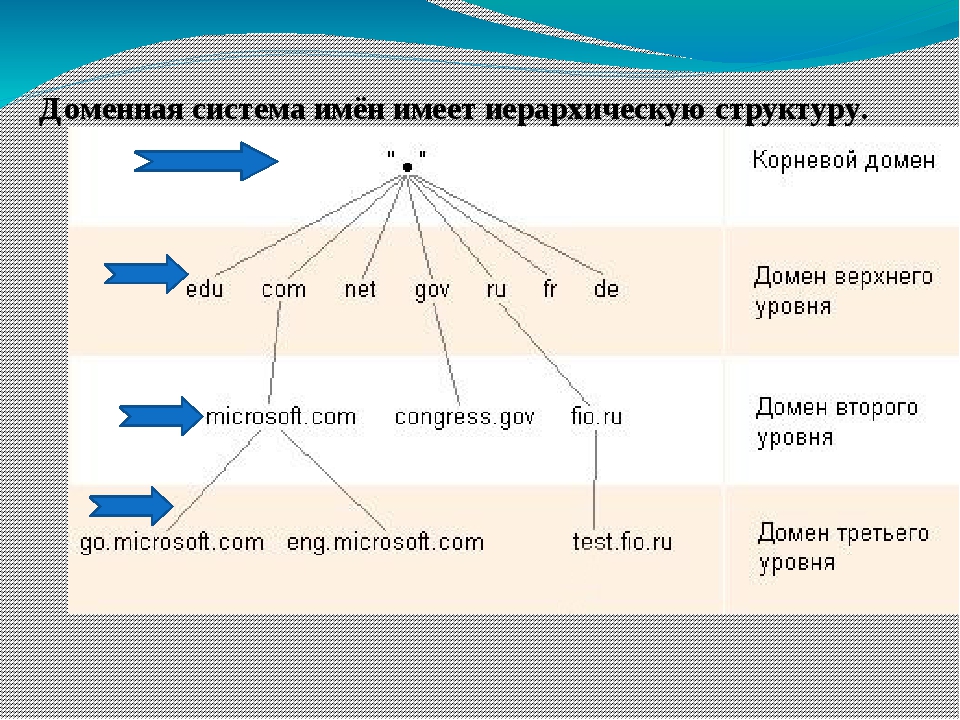 Этим видом доменов не может владеть физическое лицо;
Этим видом доменов не может владеть физическое лицо; Это лучшее решение для комплексного продвижения сайта.
Это лучшее решение для комплексного продвижения сайта.